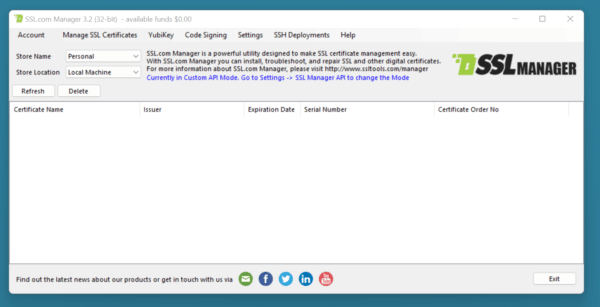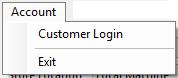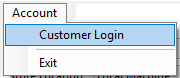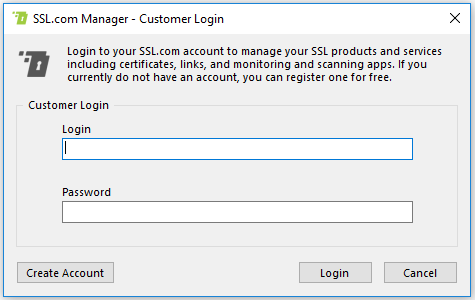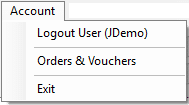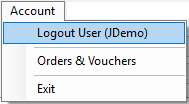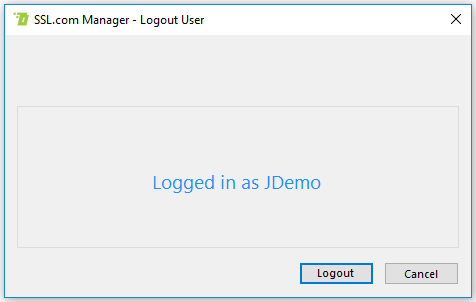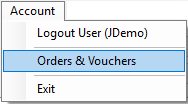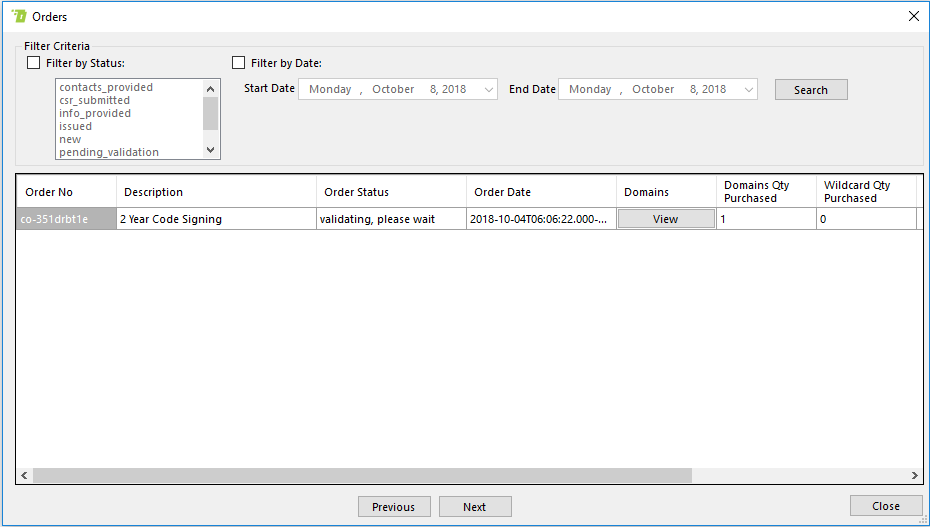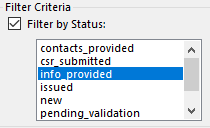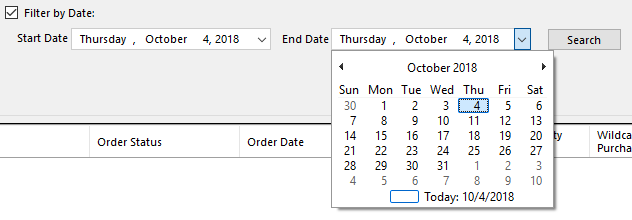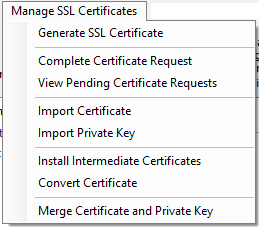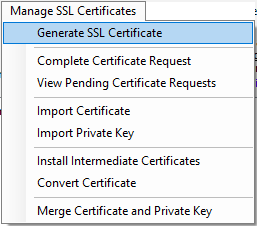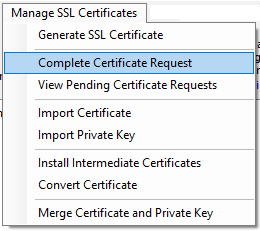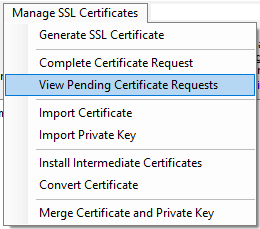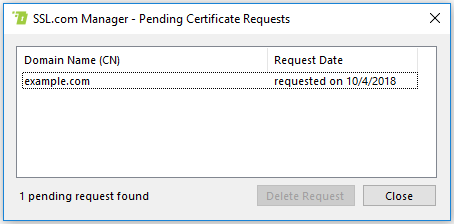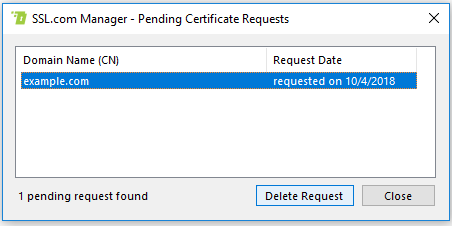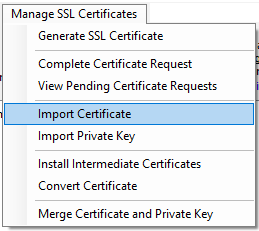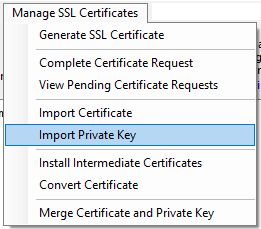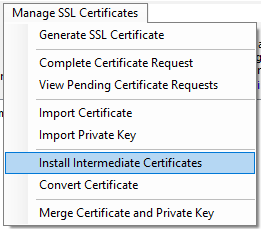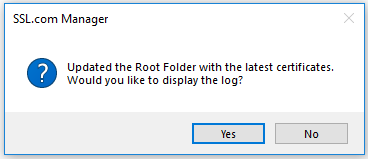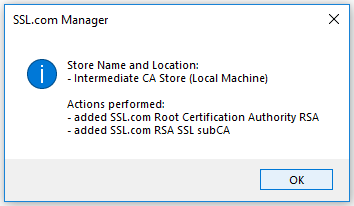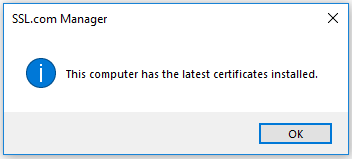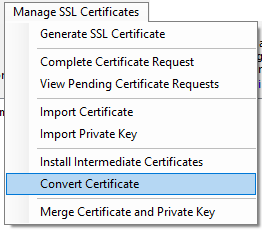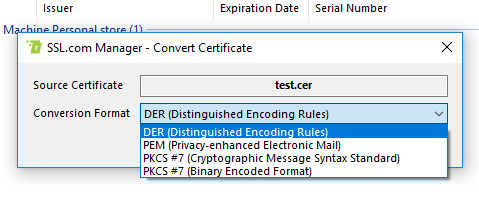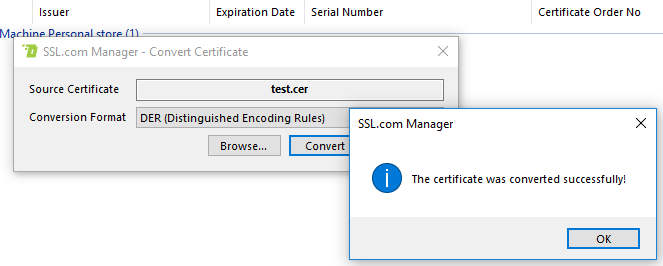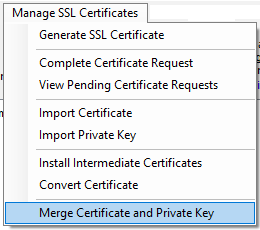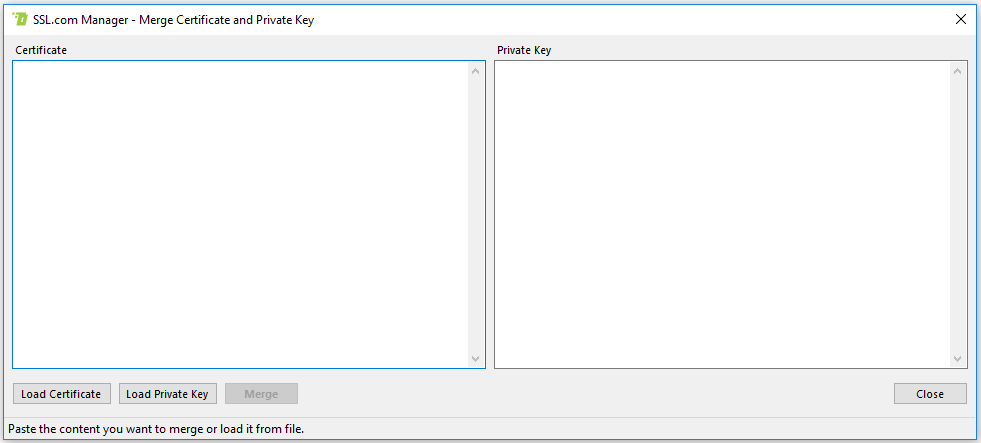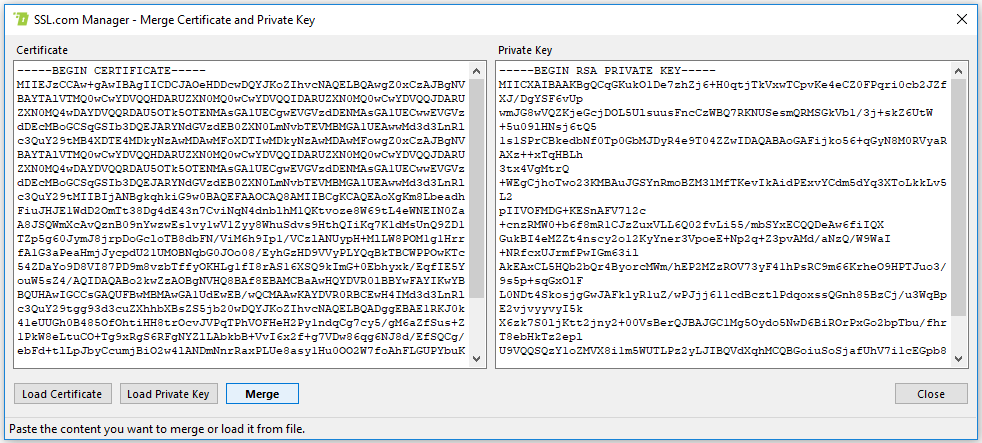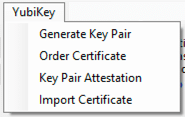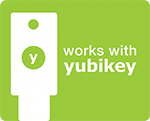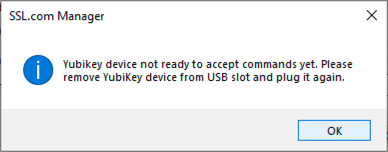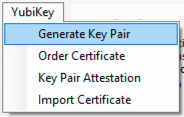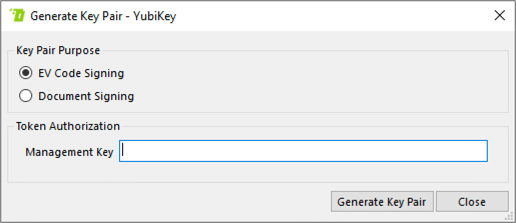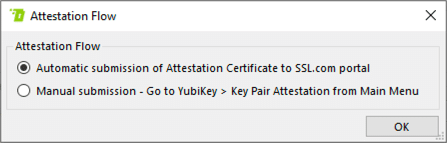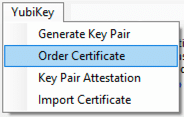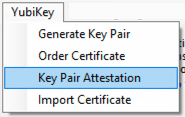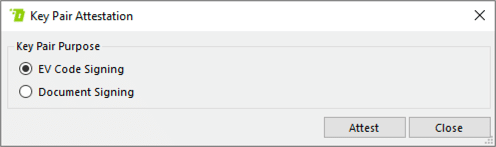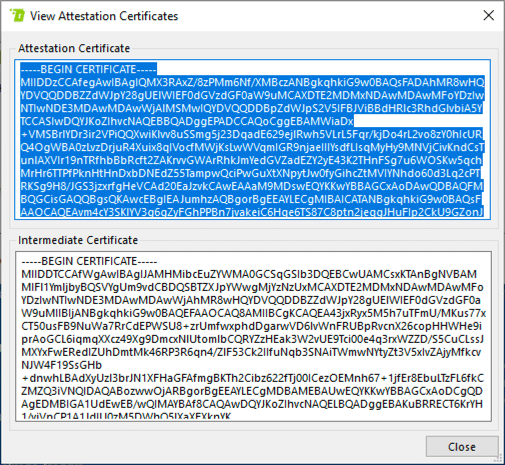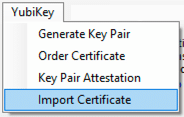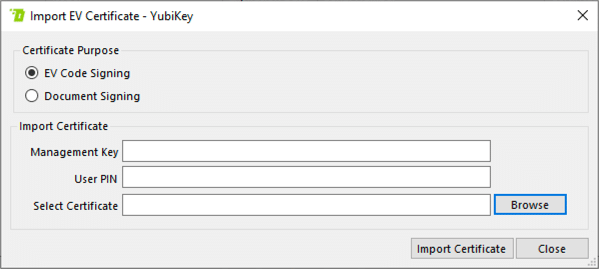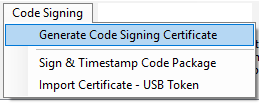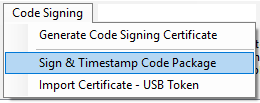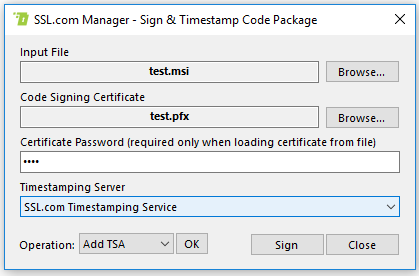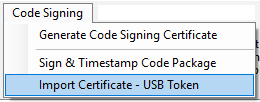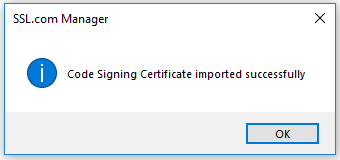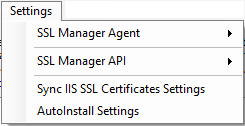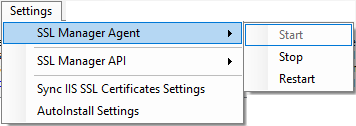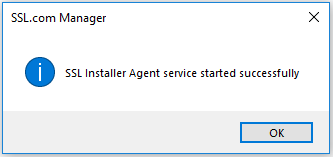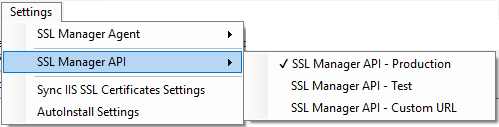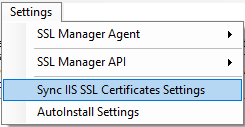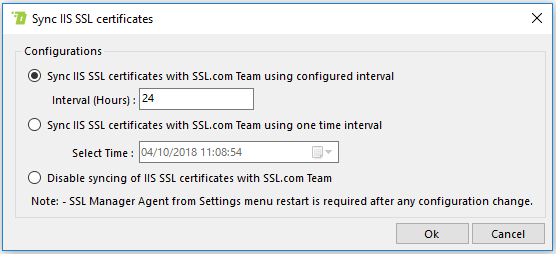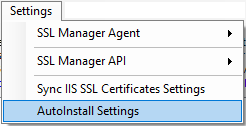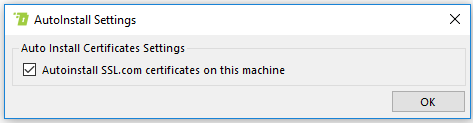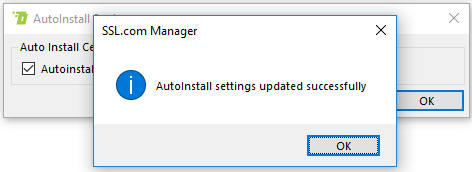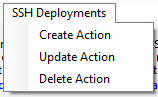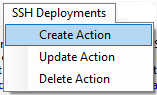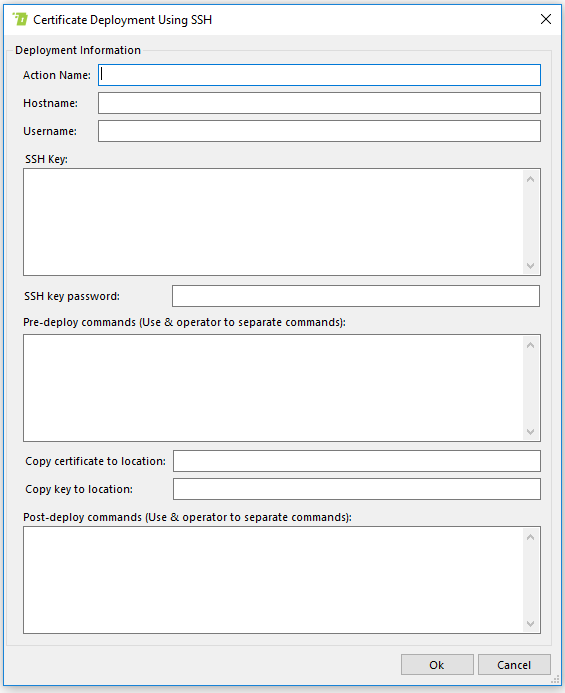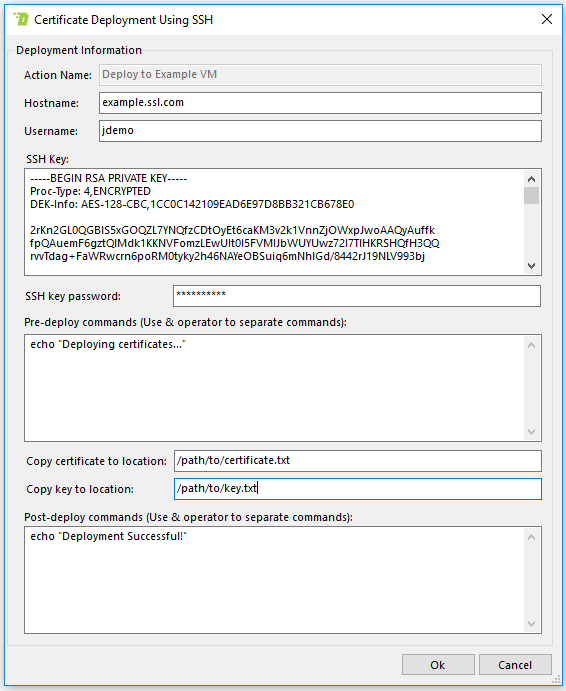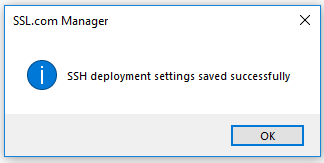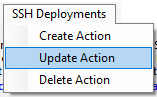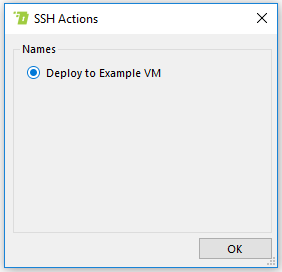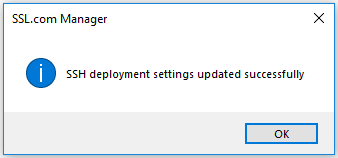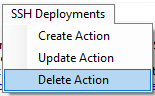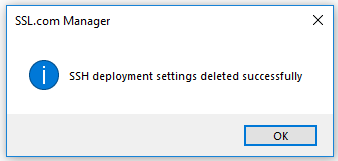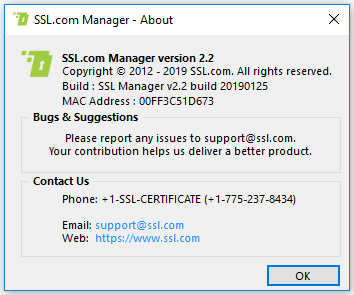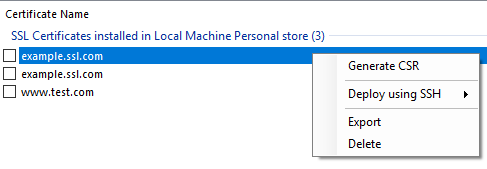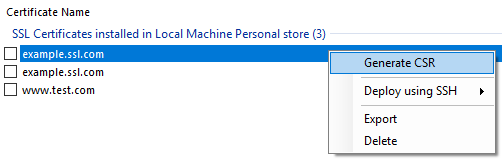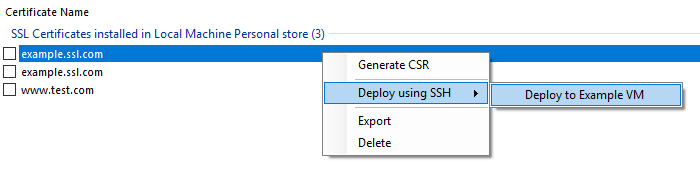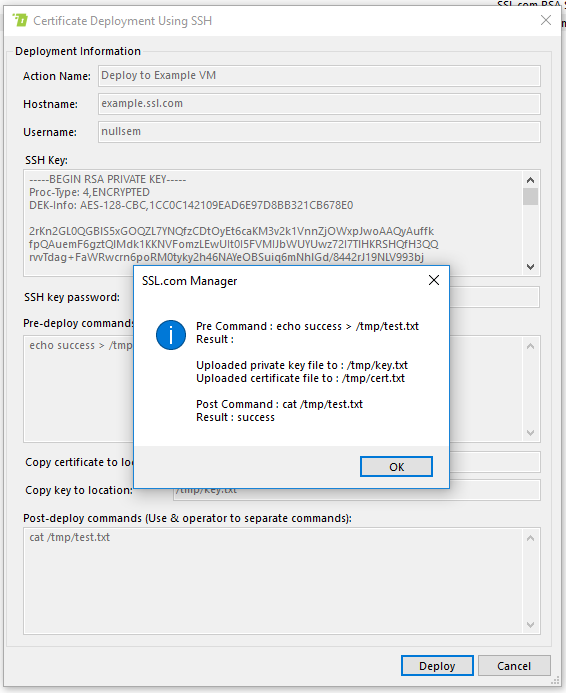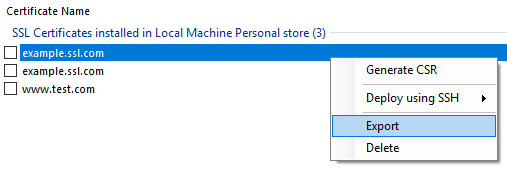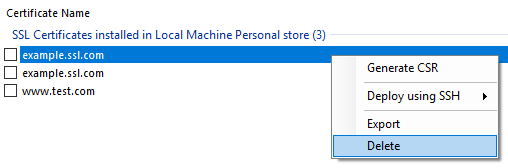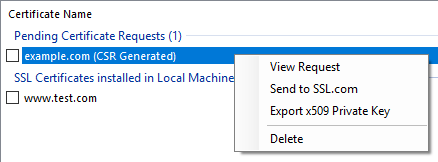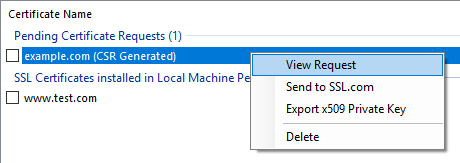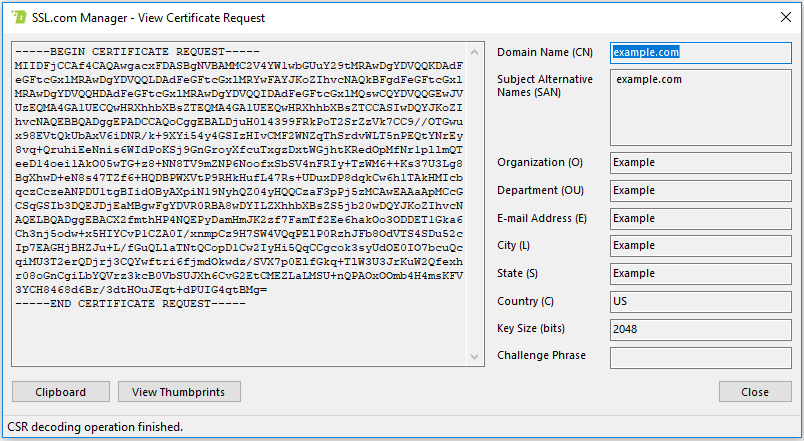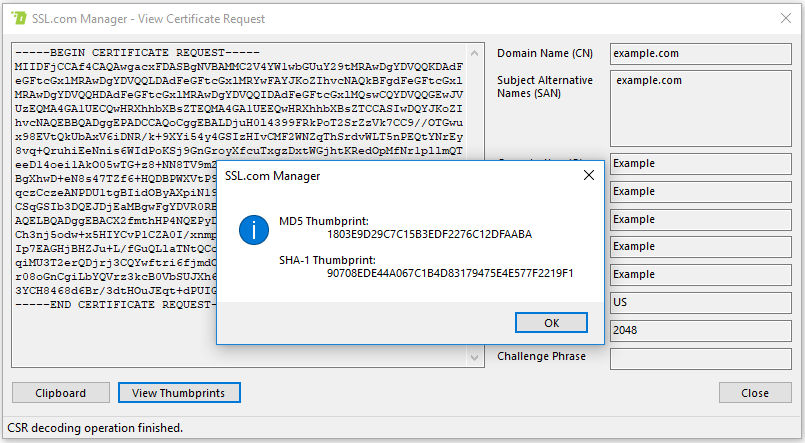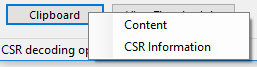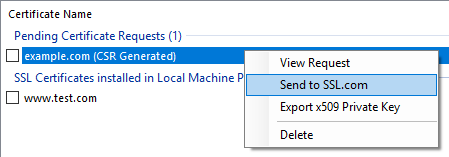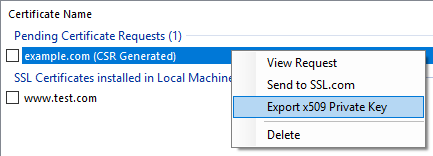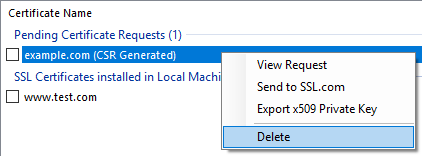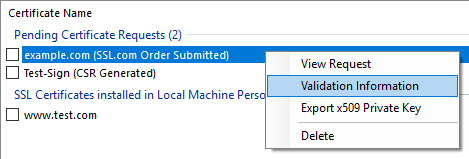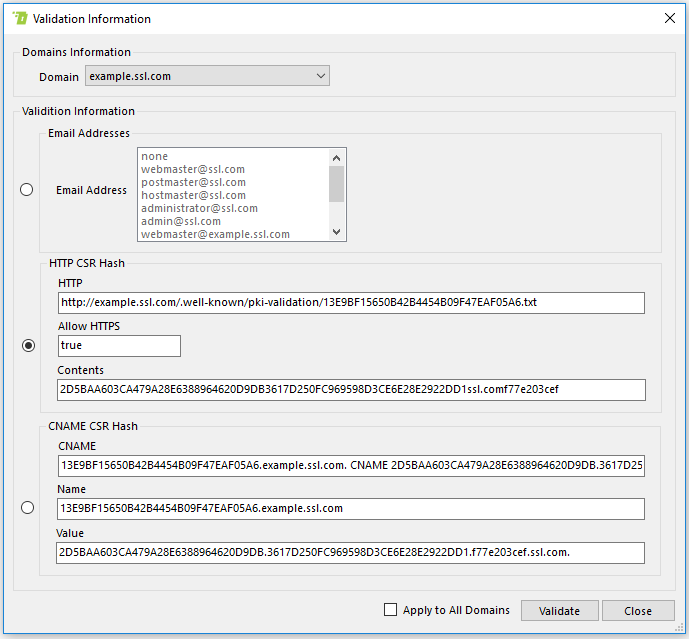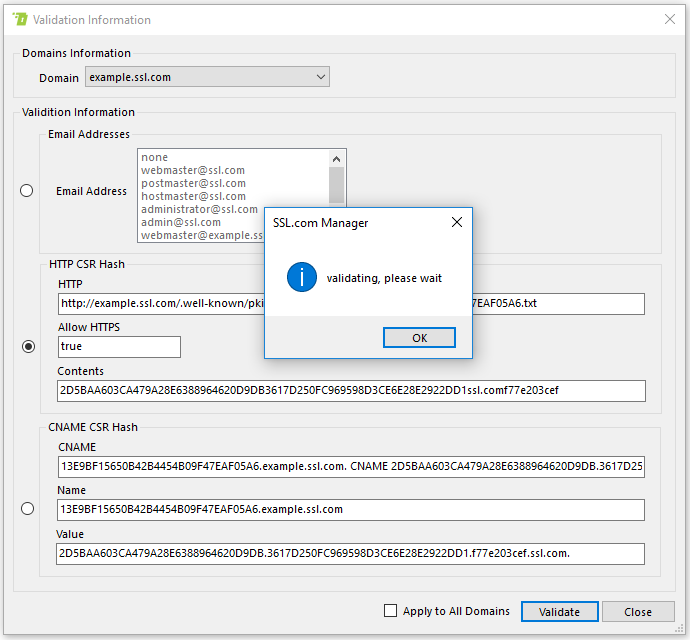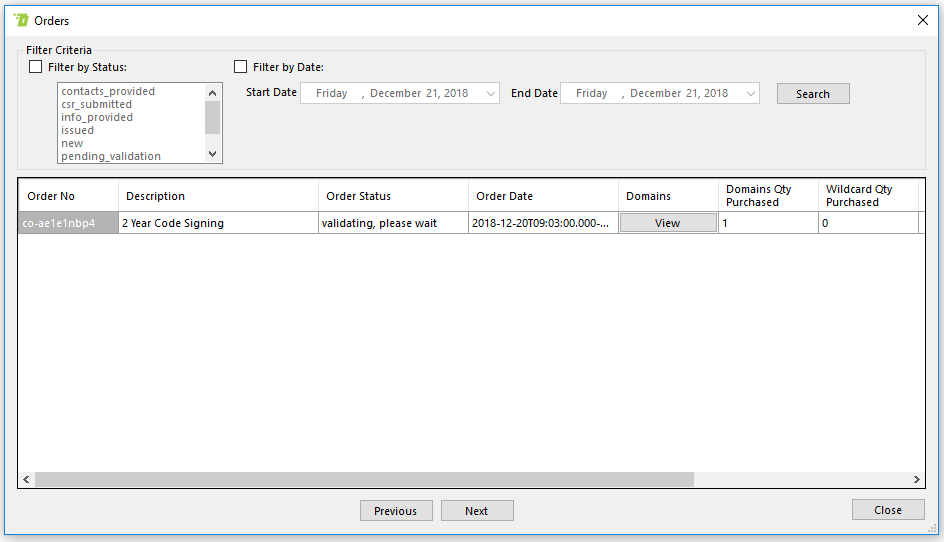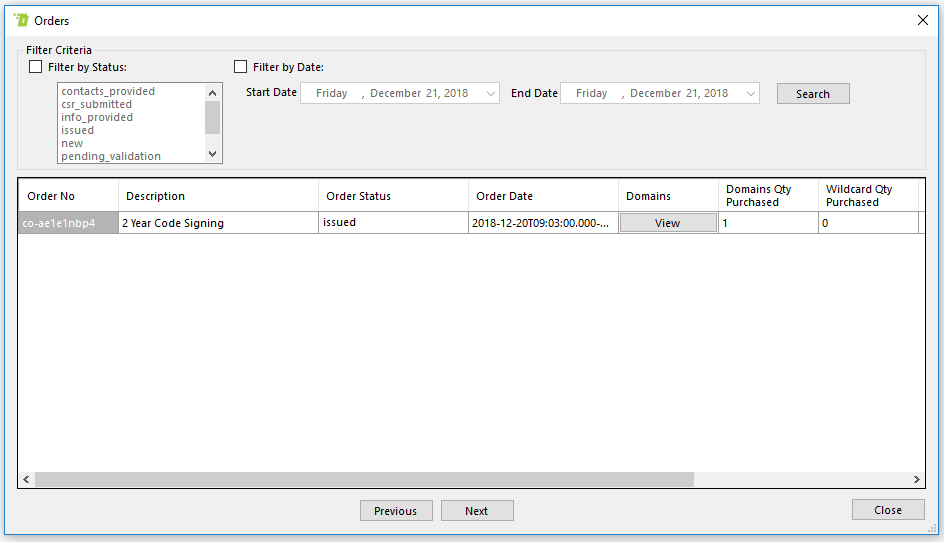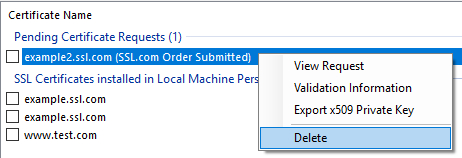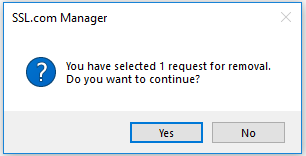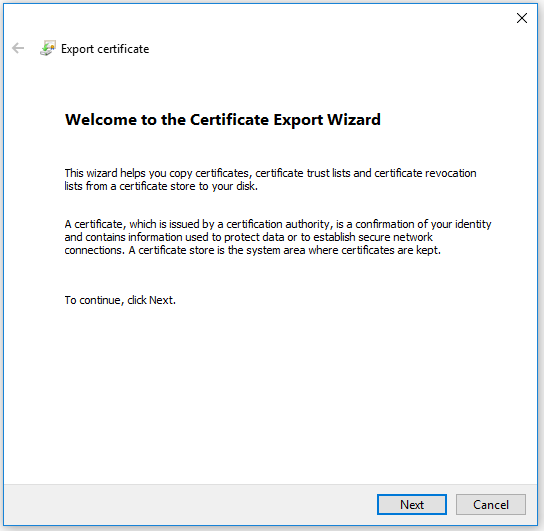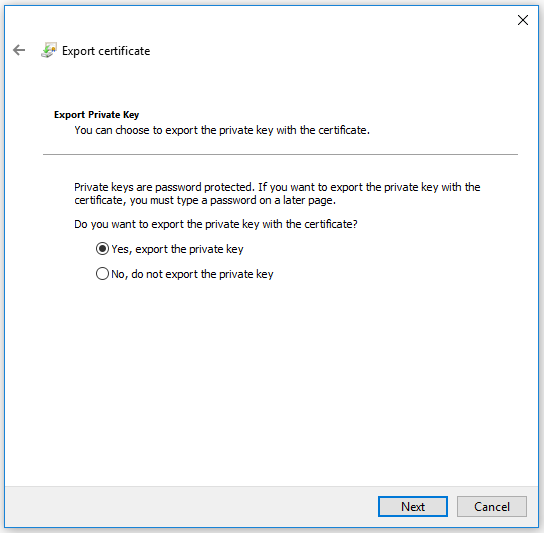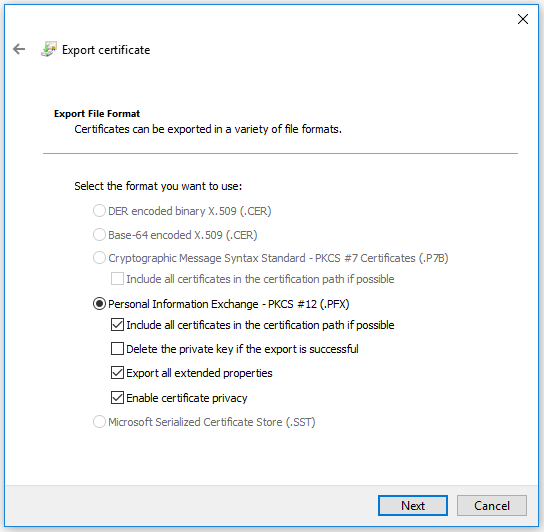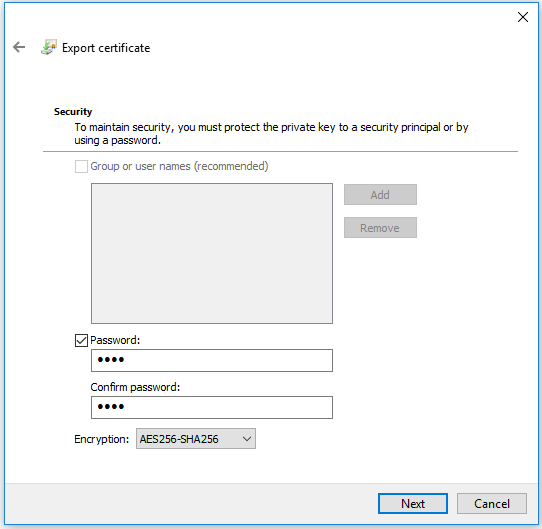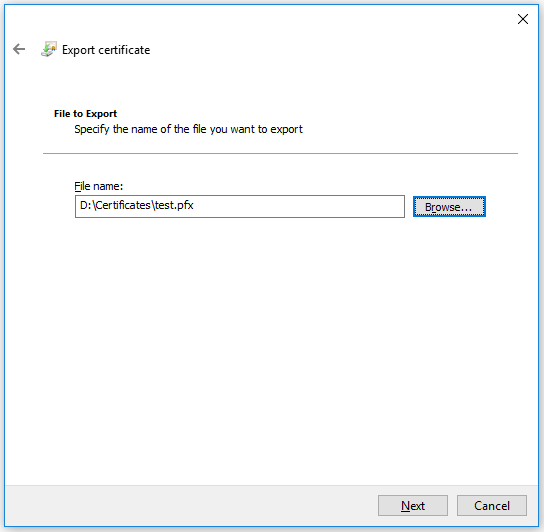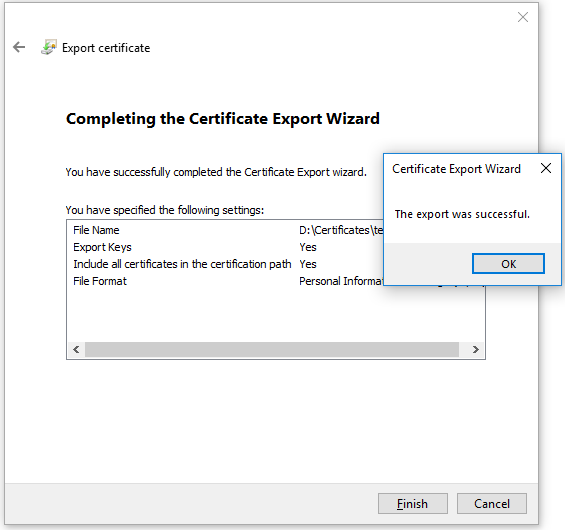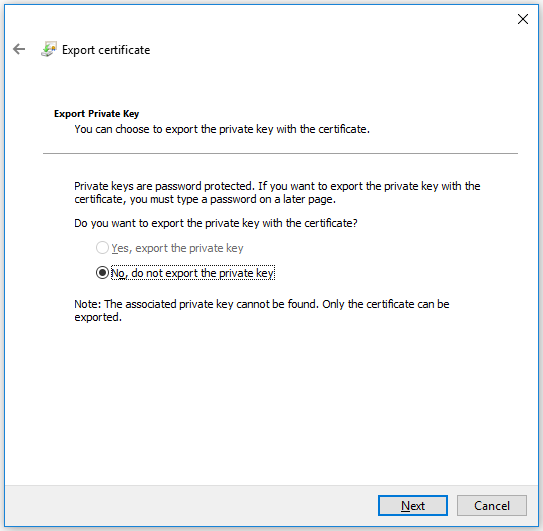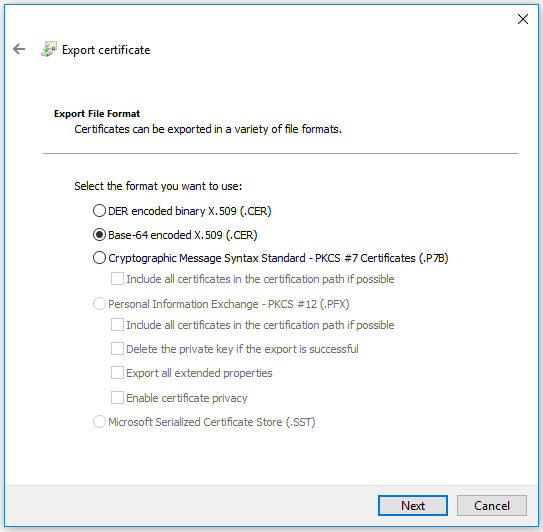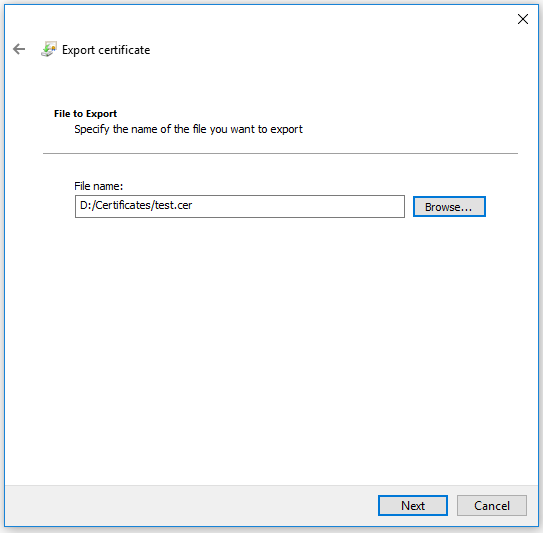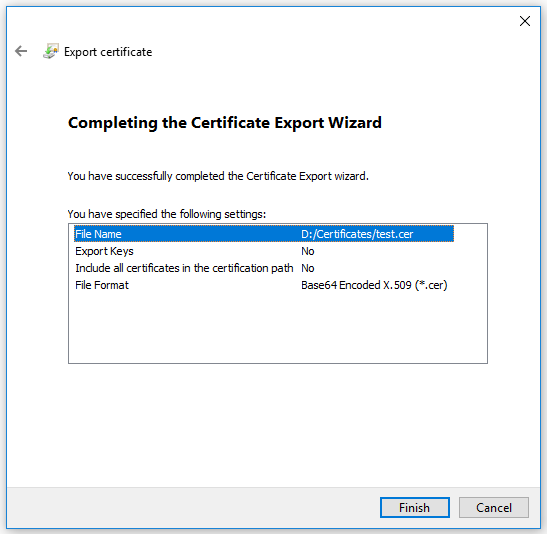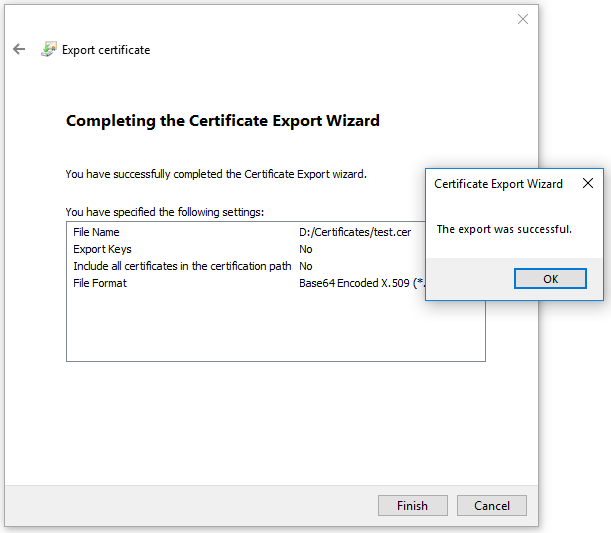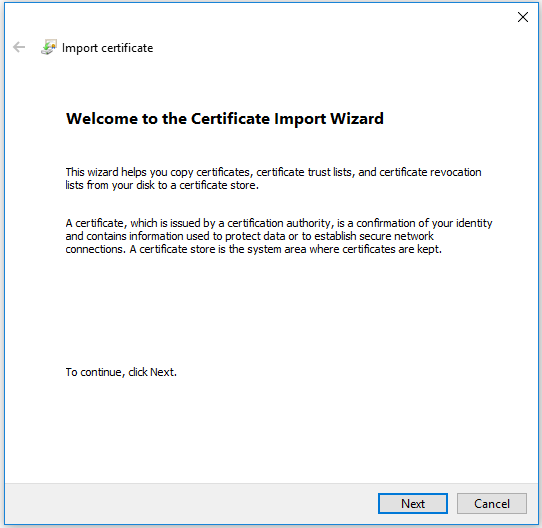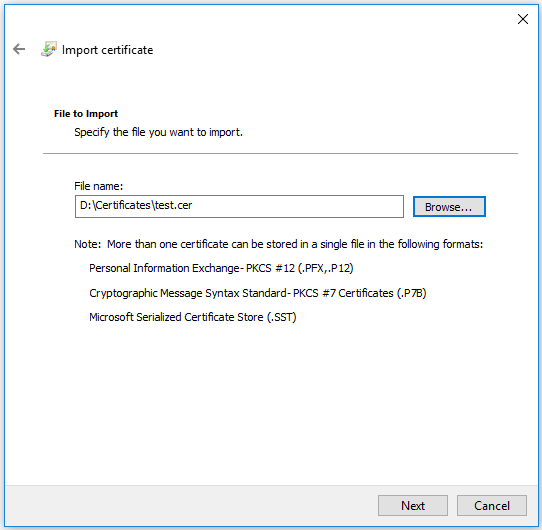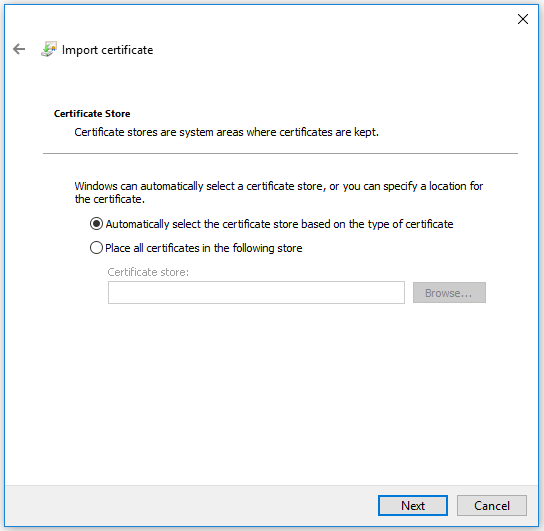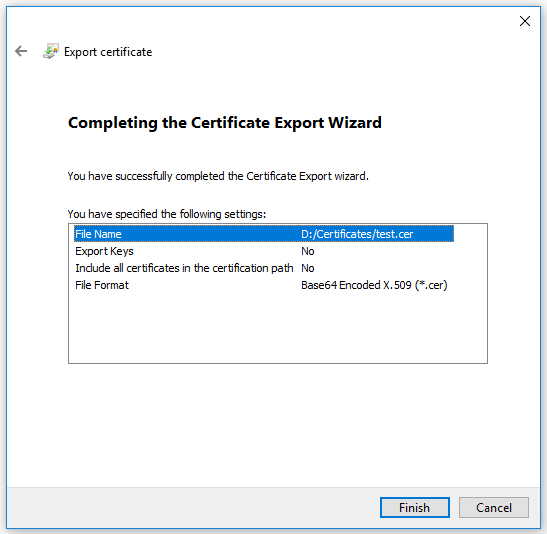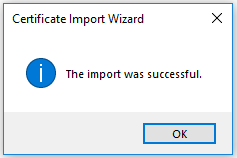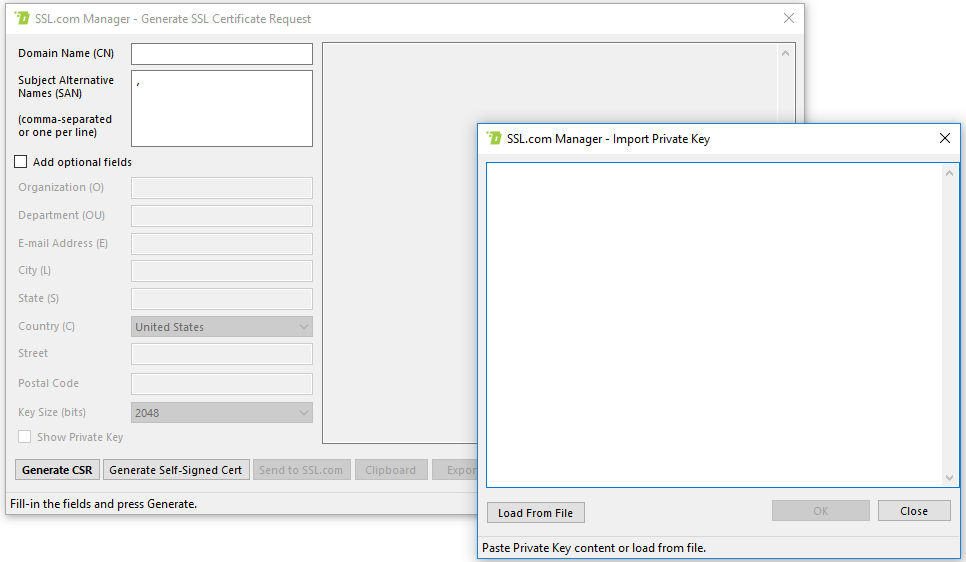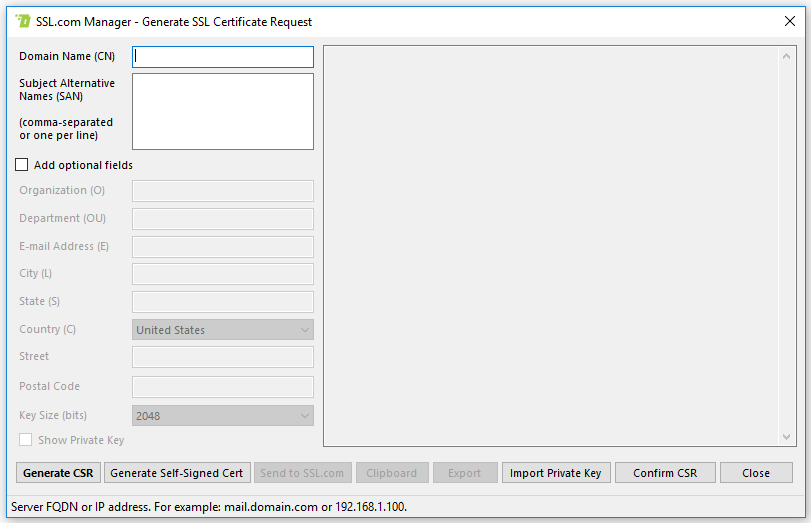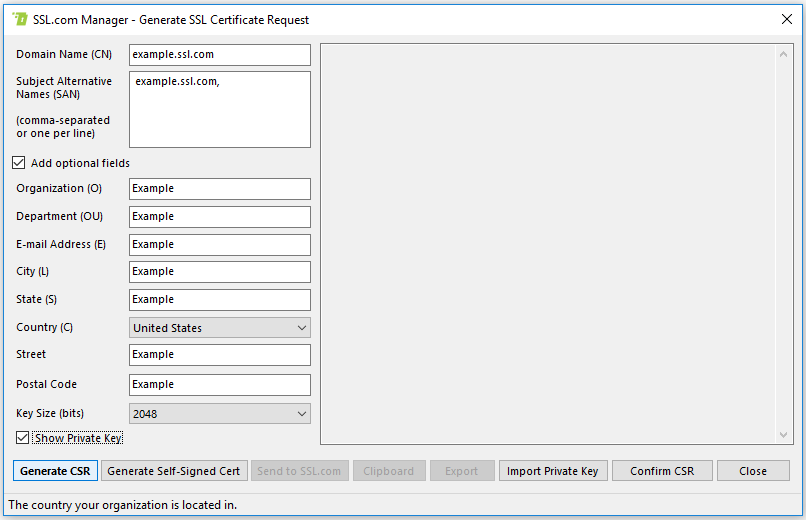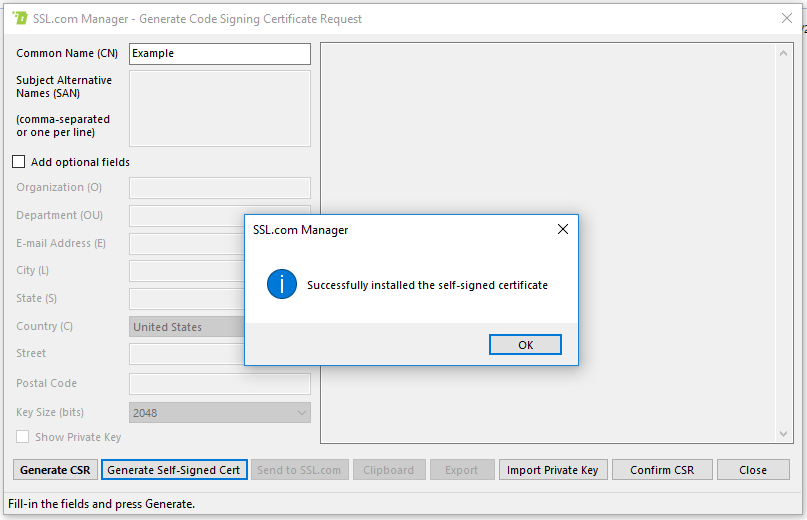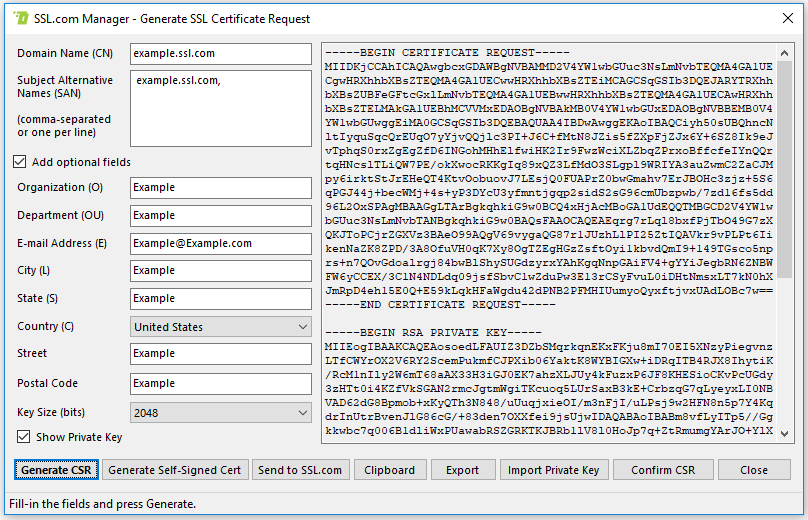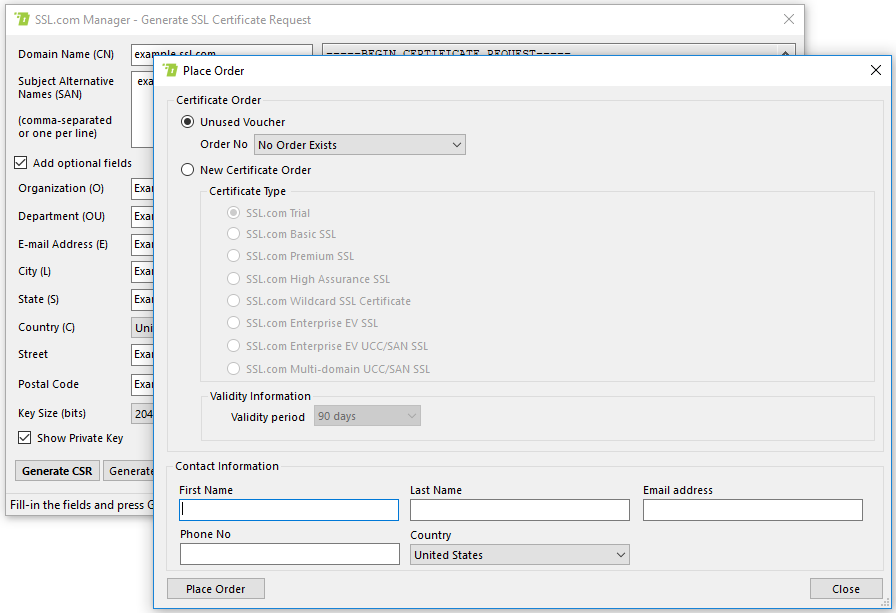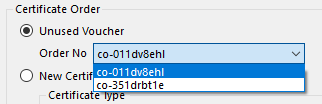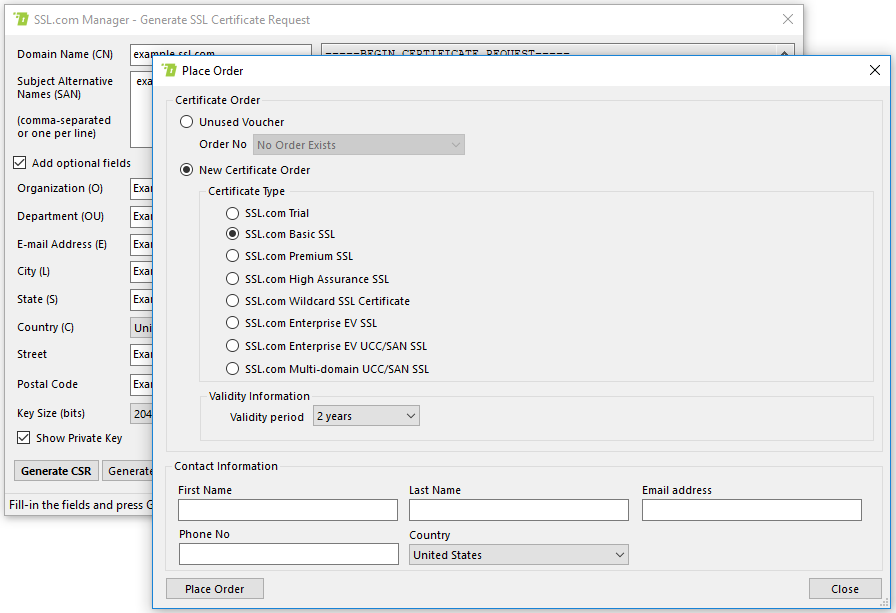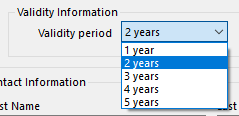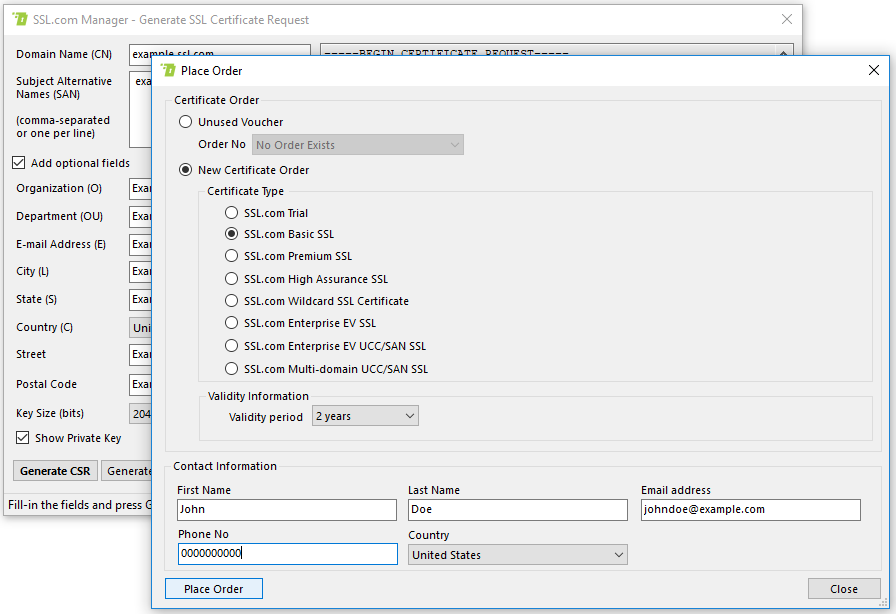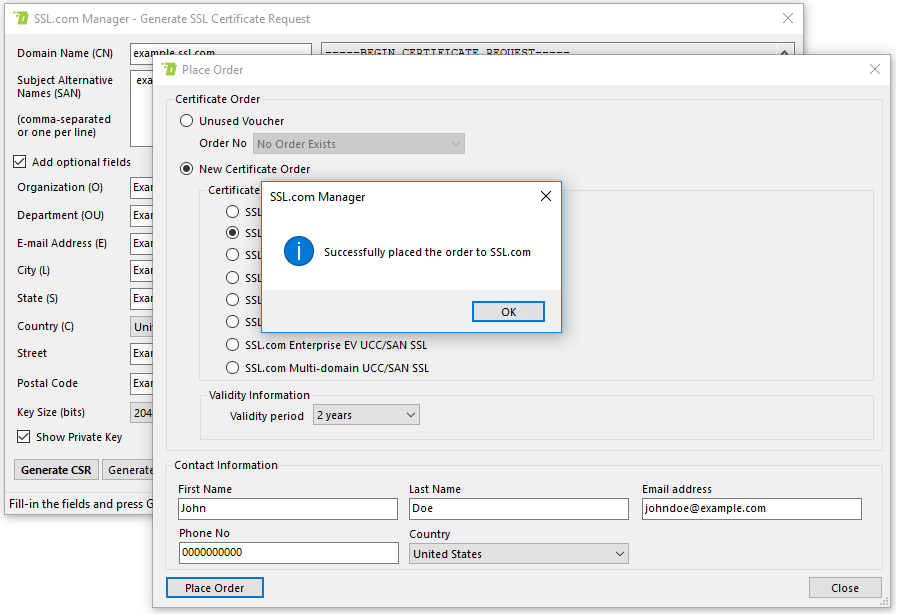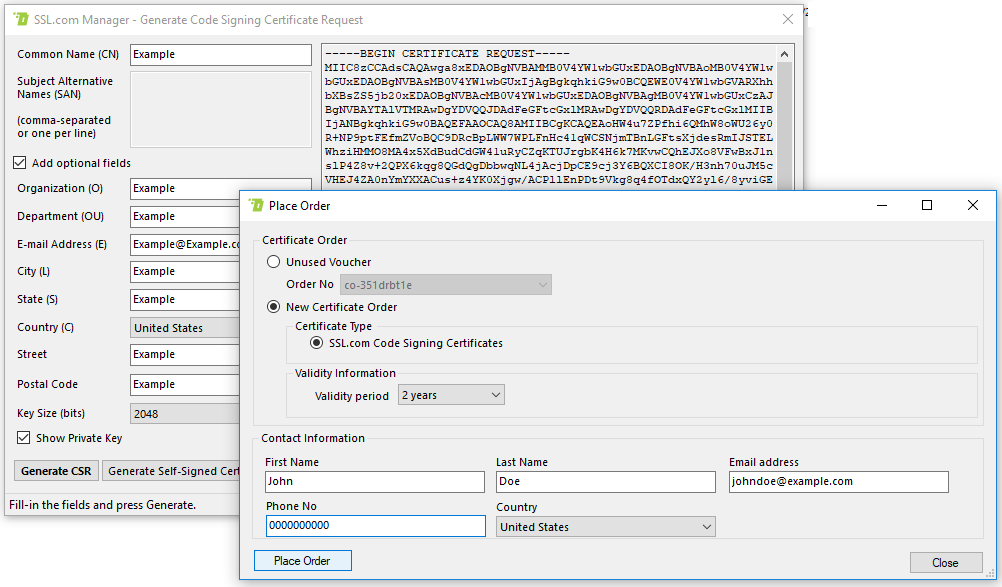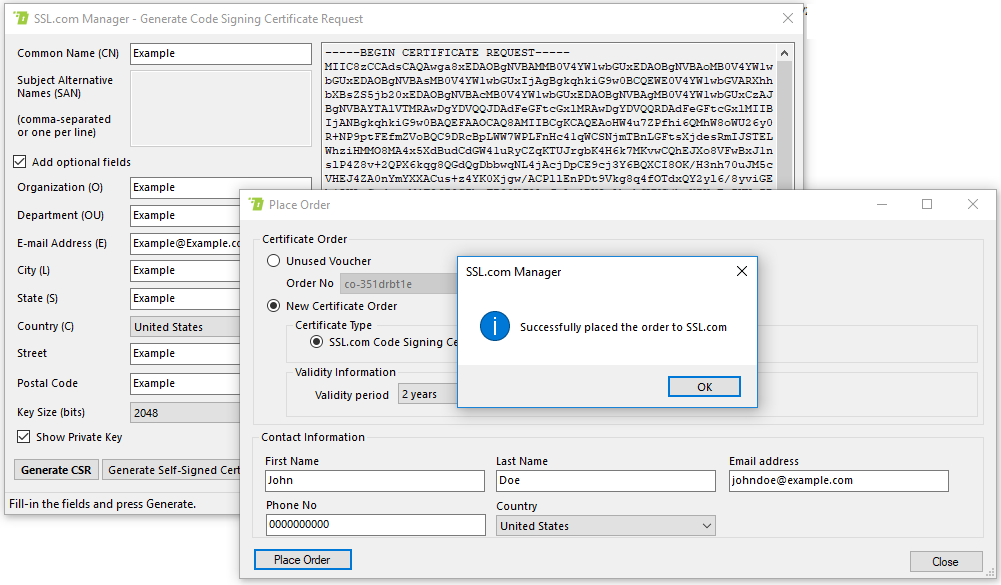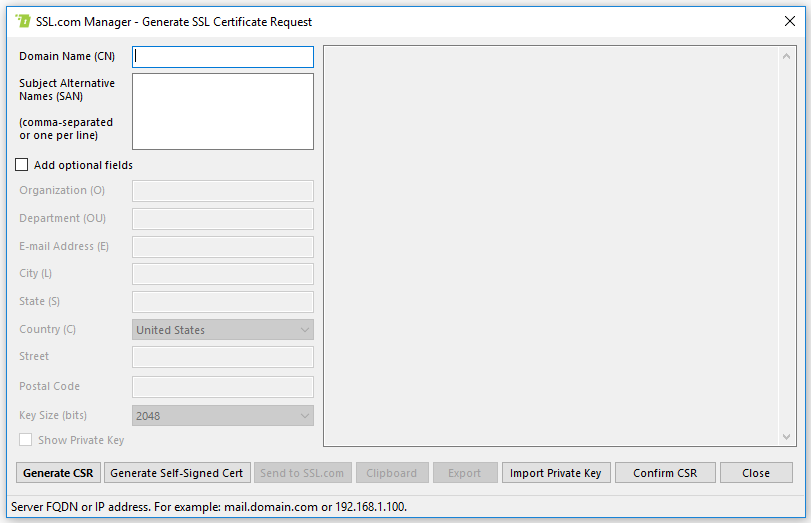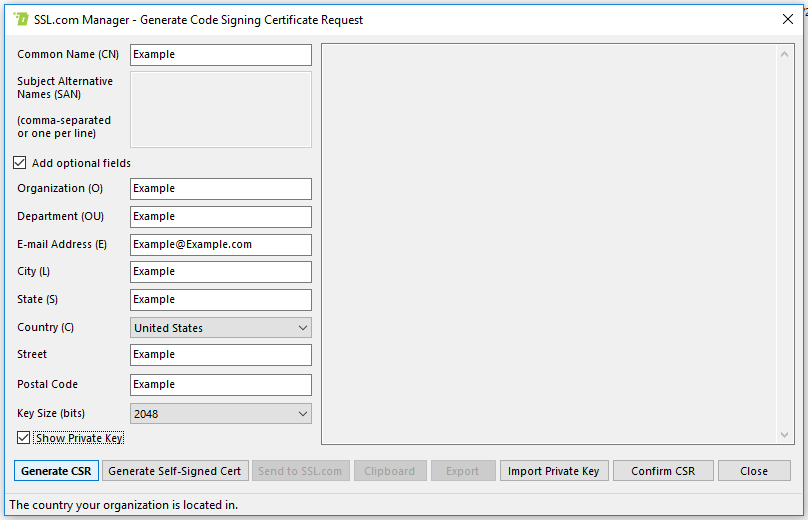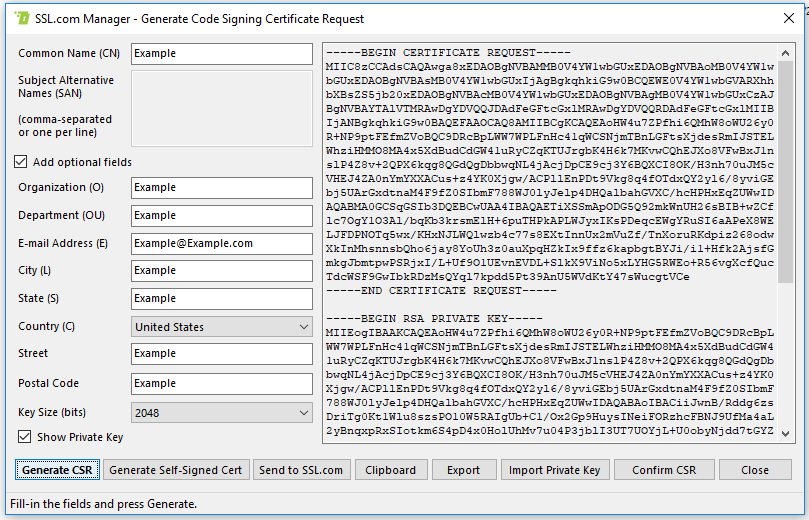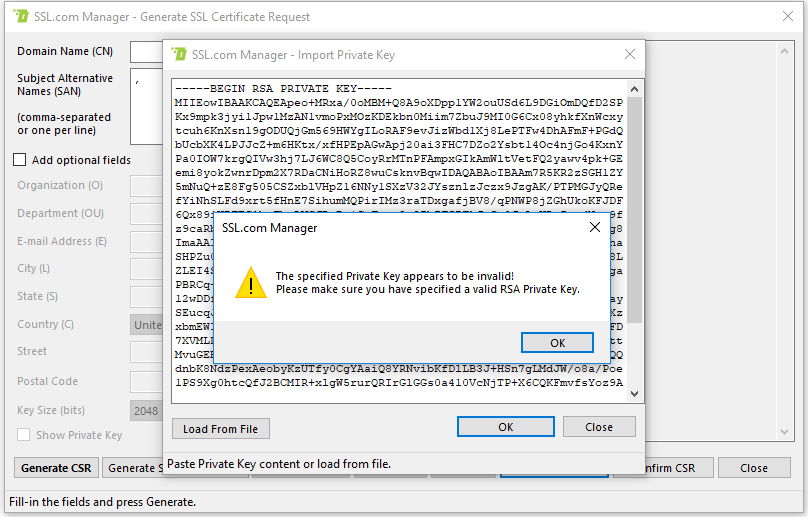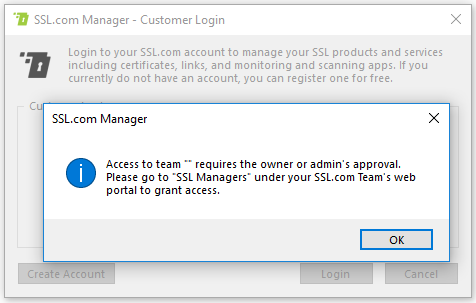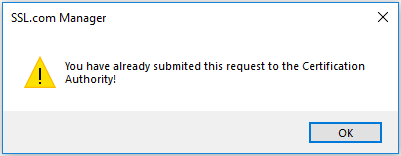ยินดีต้อนรับสู่ SSL Managerเอกสารอย่างเป็นทางการและเอกสารอ้างอิงอินเทอร์เฟซ หากคุณยังไม่ได้ติดตั้ง SSL Manager แต่โปรดดูที่ไฟล์ คู่มือการติดตั้ง.
เมื่อราคาของ SSL Manager แอปพลิเคชันถูกเรียกใช้งานจะแสดงหน้าต่างเดียว เพื่อโต้ตอบกับ SSL Managerคุณอาจใช้อินเทอร์เฟซเมนูแบบเลื่อนลงหรือคลิกขวาที่หน้าต่างเพื่อเปิดเมนูบริบท
สารบัญด้านล่างให้ลิงค์ไปยังส่วนที่ครอบคลุม SSL Managerเมนูแบบเลื่อนลงห้าเมนูบริบทและตัวช่วยสร้างรวมถึงภาคผนวกที่ครอบคลุมข้อผิดพลาดทั่วไปและข้อมูลการแก้ไขปัญหา:
1. เมนูบัญชี
เมนูบัญชีช่วยให้ผู้ใช้ลงชื่อเข้าใช้จัดการและออกจากระบบ SSL.com บัญชีลูกค้า. หากคุณยังไม่มีบัญชีลูกค้าคุณสามารถสร้างบัญชีได้โดยทำตาม คำแนะนำง่ายๆเหล่านี้.
1.1 เมนูบัญชีออกจากระบบ
เมื่อคุณไม่ได้เข้าสู่ระบบบัญชี SSL.com ของคุณใน SSL Managerเมนูบัญชีอนุญาตให้คุณเข้าสู่ระบบหรือออกจากแอปพลิเคชันเท่านั้น
1.1.1 การเข้าสู่ระบบลูกค้า
เมนูนี้อนุญาตให้ผู้ใช้ป้อนข้อมูลประจำตัวของบัญชีลูกค้าและเข้าถึง SSL Managerชุดคุณลักษณะเต็มรูปแบบ
เมื่อคุณคลิกที่ ลูกค้าเข้าสู่ระบบ คุณจะได้รับแจ้งพร้อมกล่องข้อความ
พิมพ์ข้อมูลรับรองของคุณในช่องป้อนข้อมูลและคลิกไฟล์ เข้าสู่ระบบ ปุ่ม. หากทุกอย่างประสบความสำเร็จกล่องข้อความจะแจ้งให้คุณทราบ
มิฉะนั้น, SSL Manager จะแสดงข้อความแสดงข้อผิดพลาด สำหรับข้อมูลการแก้ไขปัญหาโปรดดูที่ ภาคผนวก.
1.2 เข้าสู่ระบบบัญชีเมนู
เมื่อคุณเข้าสู่บัญชี SSL.com ของคุณไฟล์ ลงชื่อเข้าใช้ เมนูมีตัวเลือกต่างๆดังแสดงในภาพต่อไปนี้
1.2.1 ผู้ใช้ออกจากระบบ
คลิกที่ Logout ปุ่มจะบันทึกไฟล์ SSL Manager อินสแตนซ์ออกจากบัญชีลูกค้า SSL.com ของคุณ ก่อนที่จะนำคุณออกจากระบบจริงๆ SSL Manager จะแจ้งให้คุณยืนยัน
1.2.2 คำสั่งซื้อและบัตรกำนัล
รายการเมนูนี้แสดงคำสั่งซื้อใบรับรองแบบคงที่ที่คุณส่งไปยัง SSL.com พร้อมกับสถานะของแต่ละคำสั่งดังกล่าว
แบบฟอร์มช่วยให้คุณสามารถกรองคำสั่งซื้อตามเกณฑ์สองข้อ ได้แก่ Status และ วันที่.
หากต้องการกรองตามสถานะคุณสามารถเลือกรายการจากไฟล์ Status รายการและคลิก ค้นหา ปุ่ม
หรือคุณสามารถใช้ เลือกวันที่ เพื่อกรองคำสั่งซื้อที่ออกในช่วงเวลาที่กำหนดเท่านั้น
โปรดทราบว่าคุณสามารถใช้ตัวกรองทั้งสองพร้อมกันได้
คุณสามารถใช้ ลูกศรนำทาง ( และ ) เพื่อไปยังหน้าอื่น ๆ หากคุณไม่พบคำสั่งซื้อของคุณในหน้าแรก
2. จัดการเมนูใบรับรอง SSL
เมนูนี้มีฟีเจอร์หลักส่วนใหญ่ที่ SSL Manager มีความสามารถ ตามชื่อแนะนำเมนูนี้ช่วยให้ผู้ใช้สร้างและจัดการใบรับรองดิจิทัลของตนได้ นอกจากนี้ยังสามารถใช้เมนูนี้เพื่อนำเข้าหรือส่งออกใบรับรองพร้อมกับการติดตั้งใบรับรองระดับกลาง
แต่ละรายการเมนูจะได้รับส่วนของตัวเอง:
- สร้างใบรับรอง SSL
- กรอกคำขอใบรับรอง
- ดูการร้องขอใบรับรองที่รอดำเนินการ
- ใบรับรองนำเข้า
- นำเข้าคีย์ส่วนตัว
- ติดตั้งใบรับรองระดับกลาง
- แปลงใบรับรอง
- ผสานใบรับรองและรหัสส่วนตัว
2.1 สร้างใบรับรอง SSL
รายการเมนูนี้อนุญาตให้ผู้ใช้สร้าง SSL ใหม่ การร้องขอใบรับรอง.
ต้องส่งคำขอดังกล่าวไปที่ SSL.com เพื่อทำการตรวจสอบและหากข้อมูลทั้งหมดถูกต้องเซิร์ฟเวอร์แบ็คเอนด์ของเราจะออกและลงชื่อใบรับรอง SSL ใหม่ให้คุณ
การเลือก สร้างใบรับรอง SSL รายการเมนูแสดงไฟล์ สร้างใบรับรอง SSL แบบฟอร์มซึ่งสามารถใช้ในการทำงานนี้
2.2 การร้องขอใบรับรองที่สมบูรณ์
รายการเมนูนี้จะติดตั้งใบรับรองของคุณใน Windows trust store เพื่อให้สามารถใช้ได้
การเลือก กรอกคำขอใบรับรอง รายการเมนูจะแจ้งให้คุณเลือกไฟล์ใบรับรองและดำเนินการติดตั้งต่อ ในกรณีที่มีข้อผิดพลาด SSL Manager จะแสดงกล่องข้อความพร้อมข้อมูลที่เกี่ยวข้อง
2.3 ดูคำขอใบรับรองที่รออนุมัติ
รายการเมนูนี้แสดงไฟล์ CSR คำขอที่คุณสร้าง แต่ยังไม่ผ่านการตรวจสอบโดย SSL.com. หลังจากการตรวจสอบความถูกต้องใบรับรองจะถูกออกและลงนาม
การคลิกที่รายการเมนูนี้จะแสดงหน้าต่างต่อไปนี้
คุณสามารถลบคำขอได้โดยเลือกคำขอนั้นจากรายการและคลิกที่ ลบ ปุ่ม. สิ่งนี้จะลบออกจากหน้าต่างแสดงผลหลักด้วย
2.4 ใบรับรองการนำเข้า
รายการเมนูนี้อนุญาตให้ผู้ใช้ติดตั้งใบรับรองลงในไฟล์ ที่เก็บใบรับรอง (รวมถึงที่เก็บ windows เช่นเดียวกับใน กรอกคำขอใบรับรอง) สำหรับรายละเอียดเพิ่มเติมโปรดดูที่ ตัวช่วยสร้างการนำเข้าใบรับรอง.
2.5 นำเข้าคีย์ส่วนตัว
รายการเมนูนี้อนุญาตให้ผู้ใช้นำเข้าคีย์ส่วนตัวเพื่อใช้เมื่อสร้างใบรับรองใหม่ สำหรับข้อมูลเพิ่มเติมโปรดดูที่ ตัวช่วยสร้างการนำเข้าคีย์ส่วนตัว.
2.6 ติดตั้งใบรับรองระดับกลาง
รายการเมนูนี้จะติดต่อ SSL.comแบ็กเอนด์และมองหาตัวกลางล่าสุด CA ใบรับรอง หากพบเวอร์ชันที่ใหม่กว่าเวอร์ชั่นที่ติดตั้งไว้จะดาวน์โหลดและติดตั้งในระบบโลคัลของคุณซึ่งจะสร้างเอาต์พุตต่อไป
การคลิก“ ใช่” ในหน้าต่างข้อความนี้จะแสดงรายละเอียดเพิ่มเติมเกี่ยวกับชุดใบรับรอง SSL Manager เพิ่งดาวน์โหลด บันทึกตัวอย่างจะแสดงในภาพถัดไป
ในกรณีที่คุณติดตั้งใบรับรองล่าสุดไว้แล้วการคลิกที่ปุ่มนี้จะสร้างกล่องข้อความที่แสดงด้านล่าง
2.7 การแปลงใบรับรอง
SSL Manager สามารถแปลงไฟล์ใบรับรองที่มีอยู่เป็นรูปแบบใบรับรองอื่น ๆ การคลิกรายการเมนูนี้จะแสดงรูปแบบการป้อนข้อมูลต่อไปนี้
คุณต้องระบุเส้นทางของไฟล์ใบรับรองแหล่งที่จะถูกแปลงและเลือกรูปแบบไฟล์ออกใบรับรองใด ๆ ที่มีอยู่จากรายการ
คลิกที่ แปลง จะแจ้งให้คุณทราบตำแหน่งของไฟล์ใบรับรองผลลัพธ์และจะดำเนินการสร้างไฟล์ใบรับรองใหม่ในรูปแบบที่เลือก
ในที่สุดกล่องข้อความความสำเร็จจะปรากฏขึ้นและคุณควรจะสามารถค้นหาไฟล์ใบรับรองใหม่ของคุณในตำแหน่งที่คุณเลือก
2.8 ผสานใบรับรองและรหัสส่วนตัว
รายการเมนูนี้ช่วยให้ผู้ใช้สามารถผสานไฟล์ใบรับรองและคีย์ส่วนตัวที่สอดคล้องกับกุญแจสาธารณะที่มีอยู่ในใบรับรองเป็นหนึ่งเดียว PKCS # 12 ไฟล์
การคลิกรายการเมนูจะเป็นการเปิดหน้าต่างโมดอลที่มีกล่องข้อความขนาดใหญ่สองกล่อง ดังที่แสดงในภาพต่อไปนี้บานหน้าต่างด้านซ้ายสุดจะแสดงใบรับรองและด้านขวาสุดจะแสดงคีย์ส่วนตัว
คุณสามารถคัดลอกและวางเนื้อหาของใบรับรองและคีย์ส่วนตัวลงในแต่ละช่องหรือคลิกไฟล์ โหลดใบรับรอง or โหลดคีย์ส่วนตัว ปุ่มเพื่อเรียกดู
หลังจากโหลดทั้งสองไฟล์แล้วและคุณมั่นใจว่าคีย์ส่วนตัวที่โหลดนั้นตรงกับใบรับรองที่เลือกคุณสามารถคลิกที่ไฟล์ ผสาน ปุ่มเพื่อเสร็จสิ้นกระบวนการ หน้าต่าง explorer จะปรากฏขึ้นเพื่อให้คุณสามารถเลือกปลายทางและชื่อสำหรับบันเดิลเอาต์พุต
หากไม่มีข้อผิดพลาดปรากฏขึ้นคุณสามารถค้นหาใบรับรองและชุดคีย์ในตำแหน่งที่คุณระบุ
3. เมนู YubiKey
พื้นที่ Yubikey เมนูช่วยให้ผู้ใช้สร้างคู่คีย์และติดตั้ง การลงนามเอกสาร และ การลงนามรหัส EV ใบรับรองบนโทเค็น USB YubiKey FIPS สำหรับคำแนะนำโดยละเอียดเกี่ยวกับการทำงานกับ YubiKey และ SSL Managerโปรดดูที่ วิธีการนี้.
3.1 สร้างคู่คีย์
พื้นที่ สร้างคู่ของคีย์ รายการเมนูใช้เพื่อสร้างคู่คีย์การเข้ารหัสบน YubiKey ของผู้ใช้
การเลือกรายการเมนูนี้จะเปิดไฟล์ สร้างคู่ของคีย์ กล่องโต้ตอบ ที่นี่ผู้ใช้สามารถเลือกวัตถุประสงค์สำหรับคู่คีย์ (การลงนามรหัส EV or การเซ็นเอกสาร) ซึ่งกำหนดสล็อตใน YubiKey ที่จะสร้างและจัดเก็บคู่คีย์ หลังจากผู้ใช้เข้าสู่ YubiKey's รหัสการจัดการ และคลิกที่ สร้างคู่ของคีย์ ปุ่มคู่คีย์ RSA 2408 บิตจะถูกสร้างขึ้นบน YubiKey
หลังจากสร้างคู่คีย์แล้วผู้ใช้จะได้รับไฟล์ กระแสการรับรอง กล่องโต้ตอบ การเลือก ส่งอัตโนมัติ จะนำผู้ใช้ผ่านชุดกล่องโต้ตอบสำหรับการสั่งซื้อใบรับรองและการรับรอง โปรดดูที่ วิธีการนี้ สำหรับรายละเอียดทั้งหมดของขั้นตอนการสั่งซื้อและติดตั้ง
3.2 ใบรับรองการสั่งซื้อ
พื้นที่ ใบรับรองการสั่งซื้อ รายการเมนูใช้เพื่อสร้างคำสั่งใบรับรองโดยใช้คู่คีย์ที่สร้างไว้ก่อนหน้านี้บน YubiKey
การเลือกรายการเมนูนี้จะนำผู้ใช้ผ่านชุดกล่องโต้ตอบสำหรับการสั่งซื้อใบรับรองและการรับรอง โปรดดูที่ วิธีการนี้ สำหรับรายละเอียดทั้งหมดของขั้นตอนการสั่งซื้อและติดตั้ง
3.3 การยืนยันคู่คีย์
พื้นที่ การยืนยันคีย์คู่ รายการเมนูสร้างใบรับรองการยืนยันที่สามารถใช้เพื่อพิสูจน์ว่าคู่คีย์ถูกสร้างขึ้นอย่างปลอดภัยและจัดเก็บไว้ในโทเค็น YubiKey FIPS ใบรับรองเหล่านี้สามารถใช้ได้ใน SSL.com พอร์ทัลผู้ใช้ เพื่อสั่งให้ติดตั้งใบรับรองบน YubiKey
การเลือกรายการเมนูนี้จะเปิดไฟล์ การยืนยันคีย์คู่ กล่องโต้ตอบ ที่นี่ผู้ใช้สามารถเลือกคู่คีย์เพื่อสร้างใบรับรองการยืนยันสำหรับ (การลงนามรหัส EV or การเซ็นเอกสาร).
หลังจากคลิก ยืนยัน ปุ่ม ดูใบรับรองการรับรอง หน้าต่างจะเปิดขึ้นโดยแสดงไฟล์ ใบรับรองการยืนยัน และ ใบรับรองระดับกลาง. ผู้ใช้สามารถตัดและวางสิ่งเหล่านี้ลงในไฟล์ข้อความหรือลงในลำดับใบรับรองโดยตรงในพอร์ทัลผู้ใช้ SSL.com
3.4 ใบรับรองการนำเข้า
พื้นที่ ใบรับรองนำเข้า รายการเมนูอนุญาตให้ผู้ใช้นำเข้าไฟล์ใบรับรองไปยัง YubiKey ของตนเช่นในกรณีที่มีการสร้างคู่คีย์บนโทเค็น แต่มีการสร้างคำสั่งใบรับรองใน SSL.com พอร์ทัลผู้ใช้.
การเลือกรายการเมนูนี้จะเปิดไฟล์ นำเข้าใบรับรอง EV กล่องโต้ตอบ ที่นี่ผู้ใช้สามารถเลือกไฟล์ วัตถุประสงค์ของใบรับรอง (การลงนามรหัส EV or การเซ็นเอกสาร) ให้ป้อนไฟล์ รหัสการจัดการ และ PINเลือกไฟล์ใบรับรองผ่านไฟล์ หมวดหมู่สินค้า จากนั้นคลิกปุ่ม ใบรับรองนำเข้า เพื่อติดตั้งใบรับรองใน YubiKey
4. เมนูการเซ็นรหัส
พื้นที่ การลงรหัส เมนูอนุญาตให้ผู้ใช้สร้างและนำเข้าใบรับรองสำหรับการลงนาม นอกจากนี้ยังมีอินเทอร์เฟซที่ใช้งานง่ายในการลงนามไฟล์ปฏิบัติการ
4.1 สร้างใบรับรองการเซ็นรหัส
รายการเมนูนี้ช่วยให้ผู้ใช้สามารถร้องขอใบรับรอง SSL ใหม่ที่สามารถใช้สำหรับการเซ็นชื่อรหัส
ต้องส่งคำขอดังกล่าวไปที่ SSL.com สำหรับการตรวจสอบและหากข้อมูลทั้งหมดนั้นถูกต้องเซิร์ฟเวอร์แบ็คเอนด์ของเราจะออกและลงชื่อใบรับรอง SSL ใหม่สำหรับคุณ
การเลือก สร้างใบรับรองการเซ็นรหัส รายการแสดงไฟล์ สร้างใบรับรองการเซ็นรหัส แบบฟอร์มซึ่งสามารถใช้ในการทำงานนี้
4.2 แพ็กเกจ Sign & Timestamp Code
รายการเมนูนี้แสดงรูปแบบการป้อนข้อมูลที่ขอข้อมูลที่จำเป็นจากผู้ใช้เพื่อเซ็นชื่อแพ็กเกจรหัสหรือไฟล์ปฏิบัติการ
ในรูปแบบนี้ผู้ใช้สามารถเลือกตำแหน่งของไฟล์ปฏิบัติการพร้อมกับไฟล์ใบรับรองและรหัสผ่านของใบรับรอง (ถ้ามี)
ในที่สุดผู้ใช้สามารถเลือกที่จะแทรกการประทับเวลาในไฟล์ไบนารีที่ได้รับผลการลงนามโดยการเลือกเซิร์ฟเวอร์การประทับเวลาจากเมนูแบบเลื่อนลง เพื่อความทนทานในการใช้งานของคุณเราขอแนะนำให้ใช้ SSL.comบริการประทับเวลาในบ้าน
รูปแบบไฟล์ปฏิบัติการที่รองรับคือ:
- ของ MSI
- EXE
- DLL
- OCX
- ซิส
- แมว
- คณะกรรมการที่ปรึกษา
- XTL
- XAP
ในที่สุด การดำเนินการ พารามิเตอร์หมายถึงว่าการดำเนินการนี้จะเพิ่มการประทับเวลาใหม่หรือแก้ไขการประทับเวลาที่มีอยู่แล้ว (รวมถึงตัวเลือกในการลบ)
คลิกที่ ลงชื่อ ปุ่มจะแจ้งให้ระบุตำแหน่งของเอาต์พุตที่ลงนามปฏิบัติการได้ SSL Manager จากนั้นจะดำเนินการลงนามไฟล์และแสดงกล่องข้อความเกี่ยวกับสถานะของการดำเนินการ
ในกรณีที่มีข้อผิดพลาดโปรดอ้างอิง ภาคผนวก สำหรับข้อมูลการแก้ไขปัญหา
4.3 นำเข้าใบรับรอง - โทเค็น USB
รายการเมนูนี้จะติดตั้งใบรับรองการลงนามรหัส EV ในอุปกรณ์โทเค็น USB โปรดทราบว่าสิ่งนี้ต้องใช้ไฟล์ เซฟเน็ท ไคลเอนต์ที่จะติดตั้งในระบบของคุณ หมายเหตุ สำหรับการทำงานกับการลงนามรหัส EV และใบรับรองการลงนามเอกสารในโทเค็น YubiKey FIPS โปรดใช้ไฟล์ Yubikey เมนู
ในการใช้ฟังก์ชันนี้คุณต้องเสียบโทเค็น USB ของคุณในพอร์ต USB ของคอมพิวเตอร์ก่อนแล้วจึงดำเนินการเลือกต่อไป นำเข้าใบรับรอง - โทเค็น USB จาก การลงรหัส เมนู
การคลิกที่ปุ่มนี้จะแจ้งให้คุณเลือกใบรับรองการลงนามรหัสจากที่จัดเก็บไฟล์ในเครื่องและติดตั้งในอุปกรณ์ SSL Manager จะแสดงกล่องข้อความพร้อมผลลัพธ์ของขั้นตอน
5. เมนูการตั้งค่า
พื้นที่ การตั้งค่า เมนูอนุญาตให้ผู้ใช้กำหนดค่าไฟล์ SSL Manager ตัวแทน ตัวเลือก
5.1 SSL Manager ตัวแทน
เมนูนี้อนุญาตให้ผู้ใช้ควบคุมการทำงานของ SSL Manager ตัวแทน.
เมนูนี้สามารถ เริ่มต้น, หยุด,หรือ เริ่มต้นใหม่ บริการตัวแทน หลังจากคลิกที่ปุ่มใดปุ่มหนึ่งเหล่านี้จะแสดงกล่องข้อความพร้อมสถานะการทำงาน
5.2 SSL Manager API
เมนูนี้อนุญาตให้ผู้ใช้ระบุแบ็คเอนด์ SSL Manager จะใช้ในการออกลงนามและตรวจสอบใบรับรอง โดยค่าเริ่มต้นจะใช้แบ็กเอนด์การผลิตของ SSL.com สำหรับการดำเนินการที่เกี่ยวข้องกับใบรับรองทั้งหมดซึ่งเหมือนกับที่ลูกค้าของเราใช้
ผู้ใช้ยังสามารถเลือกที่จะใช้โครงสร้างพื้นฐานการทดสอบของเราซึ่งก็คือ ไม่สามารถเรียกเก็บเงินได้เพื่อให้พวกเขาสามารถทดสอบกับการกำหนดค่าหรือใบรับรองประเภทต่างๆก่อนที่จะใช้แบ็กเอนด์การผลิต โปรดจำไว้ว่าใบรับรองที่ออกให้กับแบ็กเอนด์ทดสอบจะ ไม่ ได้รับการยอมรับโดยเบราว์เซอร์หรือซอฟต์แวร์ไคลเอ็นต์อื่น ๆ โดยค่าเริ่มต้น
ประการสุดท้ายลูกค้าของ SSL.com อาจต้องการการปรับแต่ง PKI วิธีการแก้ปัญหาเพื่อตอบสนองความต้องการของพวกเขา SSL Manager อนุญาตให้ผู้ใช้ระบุกำหนดเอง PKI แบ็กเอนด์ด้วย URL สำหรับข้อมูลเพิ่มเติมเกี่ยวกับส่วนตัว PKI แบ็กเอนด์ส่งอีเมลถึงเราที่ support@ssl.com.
5.3 ซิงค์การตั้งค่าใบรับรอง SSL IIS
รายการเมนูนี้ช่วยให้ผู้ใช้สามารถควบคุมความถี่ในการซิงโครไนซ์ใบรับรอง IIS SSL กับ ทีม SSL.com. คลิกที่รายการนี้จะนำเสนอหน้าต่างดังต่อไปนี้
หลังจากกำหนดค่าช่วงเวลาการซิงค์คุณต้องคลิกไฟล์ OK สำหรับ SSL Manager เพื่อใช้การตั้งค่า
5.4 การตั้งค่าติดตั้งอัตโนมัติ
ปุ่มเมนูนี้ช่วยให้ผู้ใช้สามารถเลือกได้ว่าจะ SSL Manager จะติดตั้งใบรับรอง CA ระดับรูทและระดับกลางของ SSL.com ในเครื่องท้องถิ่น โดยค่าเริ่มต้น, SSL Manager จะติดตั้งใบรับรองที่จำเป็นทั้งหมดอย่างไรก็ตามความต้องการของผู้ใช้อาจต้องใช้ชุดใบรับรองที่แตกต่างกัน การคลิกปุ่มนี้จะเป็นการเปิดหน้าต่างโมดอลต่อไปนี้
คลิกที่กล่องกาเครื่องหมายเพื่อสลับการติดตั้งอัตโนมัติจากนั้นคลิกที่ OK เพื่อบันทึกการตั้งค่าของคุณ กล่องข้อความจะปรากฏขึ้นเมื่อประสบความสำเร็จ
6. เมนูการปรับใช้ SSH
SSL Manager สามารถปรับใช้ใบรับรองของคุณในเซิร์ฟเวอร์ของคุณโดยใช้ SSH เมนูนี้ให้คุณสร้างและจัดการ การปฏิบัติ. แต่ละการดำเนินการคือการกำหนดค่าการปรับใช้ซึ่งประกอบด้วยที่อยู่ IP และข้อมูลประจำตัวที่จำเป็นในการเข้าสู่เซิร์ฟเวอร์ SSH ระยะไกลสถานที่ในเซิร์ฟเวอร์ระยะไกลสำหรับใบรับรองและคีย์ที่ปรับใช้และเลือกคำสั่งสองชุดก่อนการปรับใช้และหลัง คำสั่งการปรับใช้ที่จะดำเนินการก่อนและหลังขั้นตอนการปรับใช้ตามลำดับ
หากคุณกำลังมองหาคำแนะนำเกี่ยวกับวิธีการดำเนินการปรับใช้จริงโปรดตรวจสอบของเรา ส่วนเมนูบริบท.
โปรดดูหัวข้อต่อไปนี้สำหรับรายละเอียดเพิ่มเติมเกี่ยวกับเมนูนี้
6.1 สร้างการกระทำ
รายการเมนูนี้ช่วยให้คุณสร้างการกำหนดค่าการปรับใช้ใหม่ที่เรียกว่า การกระทำ in SSL Managerศัพท์แสงของ การคลิกปุ่มนี้จะเป็นการเปิดแบบฟอร์มต่อไปนี้
พิจารณาป้อนที่ชัดเจนและรัดกุม ชื่อการกระทำ ที่อธิบายฟังก์ชันของแอ็คชั่นใหม่ที่คุณกำลังสร้างได้ดีที่สุด เมื่อคุณพยายามเรียกใช้การกระทำนี้คุณจะต้องเลือกจากรายการการกระทำด้วยชื่อนี้
ในฟิลด์ถัดไป ชื่อผู้ใช้คุณต้องป้อนชื่อผู้ใช้ของผู้ใช้ในเซิร์ฟเวอร์ SSH ระยะไกลที่คุณจะเชื่อมต่อ SSH ต้องการพับลิกคีย์ที่จะติดตั้งในรีโมตเซิร์ฟเวอร์ที่สอดคล้องกับไพรเวตคีย์ที่ไคลเอ็นต์ SSH ที่ได้รับอนุญาตเก็บไว้ เมื่อใดก็ตามที่ลูกค้าต้องการลงชื่อเข้าใช้เซิร์ฟเวอร์ระยะไกลจะใช้ไพรเวตคีย์เพื่อแจ้งเซิร์ฟเวอร์ SSL Manager ทำงานในลักษณะเดียวกันและคุณต้องคัดลอกและวางคีย์ส่วนตัวของคุณในไฟล์ คีย์ SSH สนาม
โดยปกติคีย์ SSH ต้องใช้ข้อความรหัสผ่านในการทำงาน ฟังก์ชันนี้เป็นชั้นความปลอดภัยเพิ่มเติมที่กำหนดให้ผู้โจมตีต้องครอบครองคีย์และความรู้เกี่ยวกับข้อความรหัสผ่านลับของคุณเพื่อที่จะใช้คีย์ โปรดพิมพ์รหัสผ่านของคีย์ของคุณในไฟล์ รหัสผ่าน SSH Key สนาม
ทำตามข้อมูลประจำตัวคือ คำสั่งการปรับใช้ล่วงหน้า สนาม ในช่องข้อความนี้คุณสามารถพิมพ์คำสั่ง Bash ปกติ SSL Manager จะรับคำสั่งเหล่านี้และดำเนินการในเซิร์ฟเวอร์ระยะไกล (ผ่านการเชื่อมต่อ SSH) ก่อน กระบวนการปรับใช้เริ่มต้น ในทำนองเดียวกัน คำสั่งหลังการปรับใช้ field ยอมรับคำสั่ง Bash ที่จะถูกดำเนินการ หลังจาก ใบรับรองถูกปรับใช้ คุณลักษณะคำสั่งก่อนและหลังการปรับใช้ช่วยให้คุณสามารถควบคุมกระบวนการปรับใช้อย่างสมบูรณ์
สุดท้ายคุณต้องระบุเส้นทางในเซิร์ฟเวอร์ระยะไกลที่จะนำใบรับรองและคีย์ไปใช้งาน หลังจากกรอกแบบฟอร์มการดำเนินการแล้วคุณสามารถคลิกไฟล์ OK ปุ่มเพื่อสร้างและจัดเก็บการกระทำ
หลังจากสร้างการกระทำแล้วคุณจะได้รับแจ้งสถานะโดย SSL Manager.
6.2 การดำเนินการอัปเดต
รายการเมนูนี้อนุญาตให้คุณแก้ไขการดำเนินการปรับใช้ SSH การเลือกรายการนี้จะแสดงรายการการดำเนินการซึ่งจะช่วยให้คุณสามารถระบุการกระทำที่คุณต้องการแก้ไขได้
คลิกที่กล่องตัวเลือกถัดจากการกระทำที่คุณต้องการแก้ไขเพื่อเปิดใช้งานแล้วคลิก OK เพื่อเปิดแบบฟอร์มการแก้ไขการกระทำ
แบบฟอร์มนี้เหมือนกับใน สร้างการกระทำ เมนูด้านบน โปรดศึกษาหัวข้อก่อนหน้าสำหรับรายละเอียดเพิ่มเติมเกี่ยวกับช่องป้อนข้อความ หลังจากที่คุณทำการเปลี่ยนแปลงในแบบฟอร์มนี้เสร็จแล้วคุณสามารถคลิก OK เพื่อจัดเก็บการเปลี่ยนแปลงหรือคลิก ยกเลิก เมื่อใดก็ได้ที่จะทิ้งพวกเขา
หลังจากอัปเดตสำเร็จคุณจะเห็นกล่องข้อความพร้อมสถานะการทำงาน
6.3 ลบการกระทำ
รายการเมนูนี้ช่วยให้คุณ อย่างถาวร ลบการดำเนินการปรับใช้ SSH การเลือกรายการนี้จะเปิดรายการการดำเนินการซึ่งคุณสามารถเลือกการกระทำที่คุณต้องการลบได้
เปิดใช้งานกล่องตัวเลือกถัดจากการกระทำที่คุณต้องการลบและคลิก OK เพื่อลบ SSL Manager จะดำเนินการลบการดำเนินการและแสดงกล่องข้อความแจ้งให้คุณทราบเกี่ยวกับสถานะของการดำเนินการ
หาก ณ จุดใดที่คุณต้องการออกจากแบบฟอร์มนี้และไม่ลบการกระทำคุณสามารถคลิกที่ X ไอคอนในแถบหัวเรื่องของรายการ
7. เมนูช่วยเหลือ
พื้นที่ การช่วยเหลือ เมนูมีข้อมูลทั่วไปเกี่ยวกับ SSL Manager
7.1 เกี่ยวกับ SSL.com Manager
การคลิกที่ปุ่มนี้จะแสดงหน้าต่างโมดัลที่มีข้อมูลพื้นฐานเกี่ยวกับอินสแตนซ์ของ SSL Manager.
8. เมนูบริบท
ใน Windows เมนูบริบทคือเมนูแบบเลื่อนลงที่ปรากฏขึ้นโดยการคลิกขวาที่รายการในหน้าต่าง ส่วน "บริบท" หมายถึงความจริงที่ว่าเนื้อหาเปลี่ยนไปขึ้นอยู่กับสิ่งที่คุณเพิ่งคลิกขวา
SSL Manager จัดเตรียมเมนูบริบทเป็นอินเทอร์เฟซทางเลือกเพื่อให้ผู้ใช้สามารถทำงานทั่วไปได้ง่ายขึ้น ส่วนต่อไปนี้ให้รายละเอียดเชิงลึกเพิ่มเติมเกี่ยวกับแต่ละเมนูบริบท
8.1 คลิกขวาที่เมนูบริบทใบรับรอง
SSL Manager มีฟังก์ชันเพิ่มเติมในเมนูบริบทที่เข้าถึงได้ง่ายโดยคลิกขวาที่ใบรับรอง
8.1.1 สร้าง CSR
สร้าง คำขอลงนามใบรับรอง. อ้างถึงส่วน 9.4 .
8.1.2 การจัดวางโดยใช้ SSH
คลิกขวาที่ใบรับรองแล้วเลือก ปรับใช้โดยใช้ SSH จะเปิดรายการการดำเนินการปรับใช้ที่พร้อมใช้งาน (เช่นสร้างไว้ก่อนหน้านี้) หากต้องการเรียนรู้เพิ่มเติมเกี่ยวกับการดำเนินการและวิธีจัดการโปรดดูที่ ส่วนเมนูการปรับใช้ SSH.
การคลิกที่การกระทำเฉพาะจะเปิดการดำเนินการในโหมดอ่านอย่างเดียว นั่นคือคุณจะสามารถดูรายละเอียดของการกระทำทั้งหมด แต่คุณจะไม่สามารถแก้ไขได้ สำหรับสิ่งนั้นคุณจะต้องใช้ไฟล์ อัปเดตการกระทำ เมนู
เมื่อคุณแน่ใจแล้วว่านี่เป็นการกระทำที่คุณต้องการดำเนินการและรายละเอียดทั้งหมดถูกต้องคุณสามารถคลิกที่ไฟล์ ปรับใช้ เพื่อเริ่มกระบวนการ
กระบวนการปรับใช้อาจใช้เวลาสักครู่ แต่หลังจากนั้นคุณจะเห็นข้อความด้านบนซึ่งมีสถานะของคำสั่งก่อนการปรับใช้และหลังการปรับใช้รวมทั้งสถานะของขั้นตอนการปรับใช้เอง
8.1.3 การส่งออก
คลิกขวาที่ใบรับรองแล้วเลือก ส่งออก จะนำขึ้น ตัวช่วยสร้างการส่งออกใบรับรอง. ทำตามคำแนะนำของวิซาร์ดเพื่อเอ็กซ์พอร์ตใบรับรองไปยังไฟล์
8.1.4 ลบ
การเลือก ลบ ในเมนูบริบทจะถอนการติดตั้งใบรับรองจากที่เก็บใบรับรองใด ๆ และลบออกจาก SSL Manager.
8.2 คลิกขวาที่ตัวสร้าง CSR เมนูบริบท
คลิกขวาที่คำขอการลงนามใบรับรองที่ค้างอยู่จะเปิดเมนูบริบทพร้อมฟังก์ชันเพิ่มเติมที่เกี่ยวข้องกับการรอดำเนินการ CSRs. เหล่านี้ CSRs ถูกสร้างขึ้นในเครื่อง แต่ยังไม่ได้ส่งไปยัง SSL.comแบ็กเอนด์สำหรับการตรวจสอบความถูกต้อง
8.2.1 ดูคำขอ
รายการเมนูนี้แสดงหน้าต่างโมดัลพร้อมรายละเอียดการร้องขอใบรับรองที่ค้างอยู่
พื้นที่ ดูคำขอใบรับรอง หน้าต่างยังสามารถแสดงรหัสประจำตัวการเข้ารหัสของคำขอใบรับรองโดยคลิกที่ไฟล์ ดู Thumbprints ปุ่ม
ในที่สุดหน้าต่างนี้ยังอนุญาตให้ผู้ใช้คัดลอกข้อมูลใด ๆ ไปยังคลิปบอร์ด
เพื่อคัดลอกเนื้อหาของ CSR, คลิก คลิปบอร์ด ปุ่มแล้ว คอนเทนต์. ข้อความควรปรากฏขึ้นเพื่อแจ้งให้คุณทราบเกี่ยวกับการดำเนินการ
ในทำนองเดียวกันการคัดลอกข้อมูลที่มีอยู่ใน CSRคลิกที่ "คลิปบอร์ด" แล้วคลิก "CSR ข้อมูล".
8.2.2 ส่งไปยัง SSL.com
ปุ่มเมนูนี้อนุญาตให้ผู้ใช้ส่งการสร้าง CSR เพื่อ SSL.com สำหรับการตรวจสอบ
ก่อนที่เรา PKI ลงนามใบรับรองสำหรับคุณเราต้องตรวจสอบว่ารายละเอียดที่อยู่ในคำขอนั้นถูกต้อง หลังจากขั้นตอนนี้ใบรับรองจะออกและลงนาม
การคลิกที่ปุ่มนี้จะแสดงรูปแบบคำกริยาซึ่งจะช่วยให้คุณสามารถส่งคำขอของคุณ คุณสามารถค้นหาข้อมูลเพิ่มเติม โปรดคลิกที่นี่เพื่ออ่านรายละเอียดเพิ่มเติม.
8.2.3 ส่งออก x509 คีย์ส่วนตัว
รายการเมนูนี้จะส่งออกคีย์ส่วนตัวที่สร้างขึ้นสำหรับการร้องขอใบรับรองนี้ไปยัง PKCS # 12 ไฟล์. การคลิกที่ปุ่มนี้จะแจ้งให้คุณทราบถึงตำแหน่งเอาต์พุต
8.2.4 ลบ
ปุ่มนี้จะลบ CSR ราคาเริ่มต้นที่ SSL Managerและลบออกจากรอดำเนินการ CSR รายการในหน้าต่างแสดงผลหลัก
8.3 คลิกขวาที่ส่ง CSR เมนูบริบท
ตรงกันข้ามกับเมนูที่อธิบายไว้ในส่วน 8.2เมนูบริบทนี้จะปรากฏขึ้นสำหรับ CSRs ที่มี ถูกส่งไปแล้ว ไปยัง SSL.comแบ็กเอนด์ของ
8.3.1 ดูคำขอ
เหมือนกับ 8.2.1.
8.3.2 ข้อมูลการตรวจสอบความถูกต้อง
ปุ่มนี้อนุญาตให้ผู้ใช้ทำการตรวจสอบข้อมูลใบรับรองอัตโนมัติสำหรับ ใบรับรอง DV.
คลิ๊กที่ ข้อมูลการตรวจสอบ ปุ่มแสดงหน้าต่างโมดอล
ในหน้าต่างนี้คุณสามารถเลือกโดเมนที่จะตรวจสอบความถูกต้องพร้อมกับวิธีการตรวจสอบ ขณะนี้มีสามวิธีที่รองรับ:
- การตรวจสอบอีเมล
- โดเมน CSR กัญชา
- CNAME CSR กัญชา
หากคุณไม่คุ้นเคยกับวิธีการตรวจสอบความถูกต้องของโดเมนและวิธีการทำงานคุณสามารถค้นหาข้อมูลเพิ่มเติมเกี่ยวกับพวกเขาได้ โปรดคลิกที่นี่เพื่ออ่านรายละเอียดเพิ่มเติม.
ตัวอย่างเช่นการตรวจสอบโดยใช้ CSR แฮชคุณต้องเลือกไฟล์ HTTP CSR กัญชา วิธีการตรวจสอบความถูกต้องโดยใช้กล่องตัวเลือกที่เกี่ยวข้องและใช้ข้อมูลในแบบฟอร์มเพื่อสร้างไฟล์แฮชที่ถูกต้องในเซิร์ฟเวอร์ของคุณ (เช่น /var/www/html/.well-known/pki-validation/<CSR Hash>.txt) ที่มีข้อมูลที่คาดหวัง
หลังจากคุณเลือกโดเมนและวิธีการแล้วให้คลิกไฟล์ ตรวจสอบ เพื่อส่งใบสั่งตรวจสอบความถูกต้อง SSL Manager จะแสดงกล่องข้อความแจ้งให้คุณทราบเกี่ยวกับกระบวนการตรวจสอบความถูกต้องและไฟล์ CSR จะเปลี่ยนสถานะในหน้าต่างแสดงผลหลักของ SSLM เป็น ทริกเกอร์ตรวจสอบโดเมน.
เยี่ยมชม คำสั่งซื้อและบัตรกำนัล จะแสดงหน้าต่าง CSR สถานะคำขอ
เมื่อ SSL.comแบ็กเอนด์ดำเนินการตามคำขอของคุณ SSL Manager จะอัปเดตสถานะของคำสั่งซื้อและ SSL ManagerAgent จะดาวน์โหลดและติดตั้งใบรับรองที่ออกใหม่โดยอัตโนมัติใน Windows trust store ในพื้นที่ของคุณ
ในการดูหรือส่งออกใบรับรองคุณสามารถใช้ คลิกขวาที่เมนูบริบท in SSL Managerหน้าต่างแสดงผลหลักของ
8.3.3 ส่งออก x509 คีย์ส่วนตัว
เหมือนกับ 8.2.3.
8.3.4 ลบ
ปุ่มเมนูบริบทนี้จะลบการส่ง CSR ราคาเริ่มต้นที่ SSL Manager และลบออกจาก SSL Managerหน้าต่างแสดงผลหลักของ
คลิกที่ปุ่มจะแสดงคำเตือนที่คุณต้องยืนยันว่าคุณต้องการลบที่เลือกจริง CSRs.
คลิก“ ใช่” เพื่อลบไฟล์ CSRs จาก SSL Manager.
9. พ่อมด
9.1 ตัวช่วยสร้างการส่งออกใบรับรอง
ตัวช่วยสร้างนี้อนุญาตให้ผู้ใช้ส่งออกใบรับรองใด ๆ ที่จัดการโดย SSL Manager เป็นรูปแบบต่างๆ นอกจากนี้ยังสามารถรวมคีย์ส่วนตัวเข้ากับไฟล์ที่ส่งออก
การใช้ตัวช่วยสร้างนั้นตรงไปตรงมา เมื่อคุณคลิก ส่งออก ปุ่มจะแสดง“ ตัวช่วยสร้างการส่งออกใบรับรอง” ดังภาพต่อไปนี้
การคลิก“ ถัดไป” จะแสดงตัวเลือกให้คุณรวมคีย์ส่วนตัวพร้อมกับใบรับรอง
หากคุณต้องการรวมไพรเวตคีย์ในบันเดิลที่เอ็กซ์พอร์ตให้อ่านต่อ มิฉะนั้นคุณสามารถข้ามไปที่ ส่วนถัดไป สำหรับคำแนะนำเกี่ยวกับวิธีการส่งออกใบรับรองโดยไม่มีรหัสส่วนตัว
9.1.1 ส่งออกด้วยรหัสส่วนตัว
เมื่อคุณได้รับตัวเลือกใน“ ตัวช่วยสร้างการส่งออกใบรับรอง” คุณต้องเลือกตัวเลือก“ ใช่ส่งออกคีย์ส่วนตัว”
การคลิก“ ถัดไป” จะถามคุณเกี่ยวกับรูปแบบการส่งออก ขณะนี้มีเพียงไฟล์ PKCS # 12 รูปแบบได้รับการสนับสนุนสำหรับบันเดิลใบรับรองที่มีคีย์ส่วนตัว
หลังจากคุณเลือกรูปแบบไฟล์ส่งออกแล้วคุณจะได้รับแจ้งให้ป้อนรหัสผ่านสำหรับไฟล์ใบรับรองที่ส่งออกเพื่อให้ทุกคนไม่สามารถอ่านรหัสผ่านได้
แบบฟอร์มถัดไปจะแจ้งให้คุณทราบถึงตำแหน่งที่คุณต้องการบันเดิลที่ส่งออกเพื่อบันทึก
สุดท้าย“ วิซาร์ดการส่งออกใบรับรอง” จะแสดงข้อมูลสรุปสั้น ๆ เกี่ยวกับตัวเลือกของคุณเพื่อให้คุณสามารถยืนยันได้ว่าทุกอย่างถูกต้องก่อนที่จะดำเนินการส่งออก
การคลิกที่“ เสร็จสิ้น” ควรสร้างชุดใบรับรองและแสดงกล่องข้อความเกี่ยวกับการดำเนินการส่งออกที่ประสบความสำเร็จ
9.1.2 ส่งออกโดยไม่มีรหัสส่วนตัว
ในการส่งออกใบรับรองโดยไม่มีคีย์ส่วนตัวให้มาด้วยคุณต้องเลือก“ ไม่ห้ามส่งออกคีย์ส่วนตัว” ใน“ วิซาร์ดการส่งออกใบรับรอง” ตามที่แสดงในภาพต่อไปนี้
การคลิก“ ถัดไป” จะแจ้งให้คุณเลือกรูปแบบของไฟล์ใบรับรองที่ส่งออกและควรบันทึกตำแหน่งที่ตั้งไว้
ในที่สุดตัวช่วยสร้างจะแสดงสรุปย่อของตัวเลือกที่เลือกจนถึงขณะนี้ทำให้ผู้ใช้ยืนยันว่าทุกอย่างเป็นไปตามที่ควรจะเป็นก่อนดำเนินการส่งออก
การคลิก "เสร็จสิ้น" ควรส่งออกใบรับรองในตำแหน่งที่เลือกและแสดงกล่องข้อความเกี่ยวกับการดำเนินการที่ประสบความสำเร็จ สิ่งนี้จะแสดงในภาพถัดไป
9.2 ตัวช่วยสร้างใบรับรองการนำเข้า
ตัวช่วยสร้างนี้อนุญาตให้ผู้ใช้ติดตั้งใบรับรองลงในที่เก็บใบรับรอง
หากต้องการดูตัวช่วยสร้างนี้คุณสามารถใช้ ใบรับรองนำเข้า เมนูแบบเลื่อนลง การทำเช่นนั้นจะแสดงหน้าต่างต่อไปนี้บนหน้าจอ
สองรูปแบบถัดไปจะถามที่ตั้งของไฟล์ใบรับรองที่คุณต้องการนำเข้าพร้อมกับที่ตั้งของที่เก็บใบรับรอง
หากคุณไม่มีที่เก็บใบรับรองของคุณเองคุณควรอนุญาตให้ Windows เลือกที่เก็บใบรับรองที่เหมาะสมกับประเภทใบรับรองที่คุณระบุไว้มากที่สุด
การคลิก“ ถัดไป” จะแสดงกล่องโต้ตอบการยืนยัน
สุดท้ายการคลิก“ เสร็จสิ้น” จะเป็นการติดตั้งใบรับรองและแสดงกล่องข้อความเพื่อแจ้งให้คุณทราบเกี่ยวกับความสำเร็จของการดำเนินการ
9.3 ตัวช่วยสร้างการนำเข้าคีย์ส่วนตัว
ตัวช่วยสร้างนี้อนุญาตให้ผู้ใช้นำเข้าไพรเวตคีย์สำหรับใช้เมื่อสร้างใบรับรอง SSL ใหม่ (การลงรหัสหรืออื่น ๆ )
เพื่อแสดงหน้าต่างนี้คุณสามารถใช้ นำเข้าคีย์ส่วนตัว เมนูแบบเลื่อนลงหรือคลิกปุ่ม "นำเข้าคีย์ส่วนตัว" ใน สร้างใบรับรอง SSL หน้าต่าง
วิซาร์ดนี้จะขอเนื้อหาของคีย์ส่วนตัว ผู้ใช้สามารถคัดลอกและวางเนื้อหาของคีย์ที่เข้ารหัส base64 หรือเรียกดูไฟล์คีย์ส่วนตัวโดยคลิกที่ปุ่ม "โหลดจากไฟล์"
ในทั้งสองกรณีสิ่งสำคัญคือต้องเข้าใจว่าคีย์ส่วนตัวต้องเป็นไฟล์ข้อความ ไม่ว่าคุณจะวางลงในกล่องอินพุตหรือโหลดโดยใช้ explorer เนื้อหาของไฟล์จะปรากฏในกล่องข้อความ ซึ่งหมายความว่าเนื้อหาควรเป็นข้อความไม่ใช่ไบนารี
การคลิก "ตกลงจะนำเข้าคีย์และจะถูกใช้ในภายหลัง CSR รุ่น
ในกรณีที่คุณพบข้อผิดพลาดเมื่อนำเข้าคีย์ส่วนตัวโปรดดูที่ ภาคผนวก สำหรับข้อมูลการแก้ไขปัญหา
9.4 สร้างแบบฟอร์มขอใบรับรอง SSL
ฟอร์มนี้ช่วยให้ผู้ใช้สามารถสร้างใบรับรอง SSL ใหม่ทุกประเภทและสำหรับการใช้งานใด ๆ นั่นคือยกเว้นการลงรหัส สำหรับใบรับรองการลงรหัสโปรดดูที่ส่วน 9.6.
หากต้องการดูหน้าต่างนี้ให้คลิกที่ปุ่ม "สร้างใบรับรอง SSL" ใน จัดการใบรับรอง SSL เมนู
ข้อมูลที่จำเป็นสำหรับใบรับรอง SSL ทุกรายการคือชื่อโดเมน (และชื่อโดเมนทางเลือกอื่น ๆ ถ้ามี) ที่ออกให้ นอกจากนี้แบบฟอร์มนี้อนุญาตให้ผู้ใช้ป้อนข้อมูลเพิ่มเติมได้โดยเลือกช่องทำเครื่องหมาย "เพิ่มช่องที่ไม่บังคับ"
หลังจากกรอกข้อมูลที่จำเป็นคุณสามารถเลือกได้ว่าใบรับรองนี้จะเป็น:
- เซ็นโดย SSL.com ของ ผู้ออกใบรับรองหรือ
- ลงนามด้วยตนเอง โดยกุญแจส่วนตัวที่คุณควบคุม
ในการสร้างใบรับรองที่ลงนามด้วยตนเองคลิกที่“ สร้างการลงนามด้วยตนเอง” หากต้องการรับใบรับรองที่ลงนามโดยใบรับรอง CA ของ SSL.com ให้คลิกที่ "สร้าง CSR"
9.4.1 สร้างใบรับรองที่ลงชื่อด้วยตนเอง
การคลิกที่“ สร้างใบรับรองที่ลงนามด้วยตนเอง” จะสร้างใบรับรองและติดตั้งในที่เก็บความน่าเชื่อถือของระบบปฏิบัติการในพื้นที่
ใบรับรองที่ลงนามเองจะปรากฏขึ้น SSL Managerหน้าต่างหลักของภายใต้ส่วน“ ใบรับรอง” คุณสามารถใช้ไฟล์ คลิกขวาที่เมนูบริบท เพื่อโต้ตอบกับพวกเขา
9.4.2 สร้าง CSR
คลิกที่ปุ่ม "สร้าง CSRปุ่ม” จะสร้างคำขอลงนามใบรับรองใหม่ซึ่งจะแสดงในบานหน้าต่างด้านข้างของหน้าต่าง
CSR จะถูกแสดงด้วย SSL Managerหน้าต่างแสดงผลหลักของ "คำขอใบรับรองที่รอดำเนินการ"
CSRs ถูกสร้างขึ้นในเครื่อง แต่จะต้องส่งไปยังแบ็กเอนด์ของ SSL.com เพื่อตรวจสอบและลงนาม ในการส่งไปยัง SSL.com คุณสามารถใช้ปุ่ม“ ส่งไปที่ SSL.com” ในแบบฟอร์มนี้หรือใช้ไฟล์ คลิกขวาที่เมนูบริบท.
คุณสามารถค้นหาข้อมูลเพิ่มเติมเกี่ยวกับวิธีการส่ง CSR โปรดคลิกที่นี่เพื่ออ่านรายละเอียดเพิ่มเติม.
9.4.3 นำเข้าคีย์ส่วนตัว
ดูที่ส่วน 9.3 .
9.4.4 ยืนยัน CSR
ปุ่ม“ ยืนยัน CSRปุ่ม” จะตรวจสอบความสมบูรณ์ของคำขอโดยตรวจสอบลายเซ็นดิจิทัล ถ้า CSR มีการเปลี่ยนแปลงหรือเสียหายการตรวจสอบลายเซ็นนี้จะทำให้เกิดข้อผิดพลาดและ SSL Manager จะส่งข้อความเตือน มีประโยชน์ในการยืนยันไฟล์ CSRเนื่องจากคำขอที่ไม่ถูกต้องถูกปฏิเสธโดยแบ็กเอนด์ของ SSL.com
9.5 ส่งไปที่แบบฟอร์ม SSL.com
แบบฟอร์มนี้อนุญาตให้ผู้ใช้ส่งคำขอใบรับรองที่รอดำเนินการไปยังแบ็กเอนด์ของ SSL.com เพื่อตรวจสอบและลงนาม
ใบรับรองที่ลงนามเองและ CSRs ถูกสร้างและจัดเก็บไว้ในเครื่อง แต่สำหรับ SSL.com ในการออกใบรับรองจริงคุณต้องส่งคำขอโดยใช้แบบฟอร์มนี้
แบบฟอร์มนี้สามารถพบได้โดยคลิก“ ส่งไปที่ SSL.com” ในไฟล์ สร้างแบบฟอร์มขอใบรับรอง SSLหรือผ่านทางรอดำเนินการ CSR บริบทเมนู.
แบบฟอร์ม "สั่งซื้อ" ช่วยให้ผู้ใช้สามารถสร้างใหม่ CSR ตั้งแต่เริ่มต้นหรือนำมาใช้ใหม่เป็นเทมเพลต
เพื่อใช้ส่งก่อนหน้า CSRตรวจสอบปุ่มตัวเลือก“ Unused Voucher” และใช้รายการแบบเลื่อนลงเพื่อเลือกคำสั่งซื้อ
หลังจากนั้นคุณสามารถแก้ไขข้อมูลได้ตามต้องการและคลิกที่ "สั่งซื้อ" เพื่อส่งคำขอ
หากคุณต้องการสร้างคำขอใบรับรองใหม่ให้เลือกปุ่มตัวเลือก“ ลำดับใบรับรองใหม่” และกรอกแบบฟอร์ม
ก่อนอื่นคุณต้องเลือกประเภทของใบรับรองที่คุณต้องการให้เราออก คุณสามารถค้นหาข้อมูลเพิ่มเติมเกี่ยวกับ SSL.comใบรับรองของ โปรดคลิกที่นี่เพื่ออ่านรายละเอียดเพิ่มเติม หรือแนะนำใบรับรองประเภทต่างๆ โปรดคลิกที่นี่เพื่ออ่านรายละเอียดเพิ่มเติม.
ถัดไปเลือกช่วงเวลาที่ใบรับรองนี้จะถูกต้องโดยใช้เมนูแบบเลื่อนลง
ขั้นสุดท้ายให้พิมพ์ข้อมูลติดต่อของบุคคลที่จะจัดการใบรับรองนี้
การคลิกที่ "สั่งซื้อ" จะเป็นการส่งไฟล์ CSR ไปยังแบ็กเอนด์ของ SSL.com และแสดงกล่องข้อความพร้อมสถานะของการดำเนินการ
สามารถพบคำสั่งซื้อใบรับรองยืนได้ทั้งหมดโดยใช้ คำสั่งซื้อและบัตรกำนัล เมนู
9.5.1 ส่งไปที่แบบฟอร์มการลงทะเบียนรหัส SSL.com
หากการร้องขอใบรับรองเกี่ยวข้องกับใบรับรองการลงนามรหัสแล้วแบบฟอร์มที่แสดงจะแตกต่างจากที่แสดงในส่วน 9.5.
ในกรณีนี้ประเภทใบรับรองจะไม่เหมือนกับใบรับรอง SSL ปกติดังที่แสดงในภาพต่อไปนี้
ฟิลด์อื่นจะเหมือนกับเมื่อส่ง a CSR สำหรับใบรับรอง SSL ปกติ โปรดดูที่ส่วน 9.5 .
9.6 สร้างฟอร์มคำขอเซ็นชื่อใบรับรอง
แบบฟอร์มนี้ช่วยให้ผู้ใช้สามารถสร้าง คำขอลงนามใบรับรองหรืออีกทางหนึ่งคือใบรับรองแบบลงนามด้วยตนเองที่สามารถใช้เพื่อลงนามไฟล์เรียกทำงานและแพ็คเกจรหัส
ขั้นตอนนี้คล้ายกับ สร้างใบรับรอง SSL ปกติแต่ข้อกำหนดสำหรับการสร้างใบรับรองการเซ็นชื่อรหัสจะแตกต่างจากที่ใช้กับใบรับรอง SSL ปกติ
ในการเปิดแบบฟอร์มนี้คุณสามารถใช้ สร้างใบรับรองการเซ็นรหัส รายการเมนู
ในหน้าต่างนี้คุณสามารถป้อนข้อมูลทั้งหมดที่จำเป็นในการสร้างใบรับรองการเซ็นชื่อรหัสและเลือกว่าใบรับรองนี้จะเป็น:
- เซ็นโดย SSL.comผู้ออกใบรับรองหรือ
- ลงนามด้วยตนเอง โดยคีย์ส่วนตัวที่ผู้ใช้ควบคุม
ในการสร้างใบรับรองที่ลงนามด้วยตนเองคลิกที่“ สร้างการลงนามด้วยตนเอง” มิฉะนั้นจะได้รับใบรับรองที่ลงนามโดย SSL.comใบรับรอง CA ของคลิกที่ "สร้าง CSR"
9.6.1 สร้างใบรับรองที่ลงชื่อด้วยตนเอง
การคลิกที่“ สร้างใบรับรองที่ลงนามด้วยตนเอง” จะสร้างใบรับรองและติดตั้งในที่เก็บความน่าเชื่อถือของระบบปฏิบัติการในพื้นที่
9.6.2 สร้าง CSR
คลิกที่ปุ่ม "สร้าง CSRปุ่ม” จะสร้างคำขอลงนามใบรับรองใหม่และนำเสนอในบานหน้าต่างด้านข้างของหน้าต่าง
CSR จะถูกแสดงด้วย SSL Managerหน้าต่างแสดงผลหลักของ "คำขอใบรับรองที่รอดำเนินการ"
CSR ถูกสร้างและจัดเก็บในเครื่อง เพื่อให้ SSL.com ลงนามในใบรับรองของคุณคำขอนี้จะต้องถูกส่งไปยังแบ็กเอนด์ของ SSL.com เพื่อตรวจสอบและลงนาม คุณสามารถใช้ปุ่ม“ ส่งไปที่ SSL.com” ในแบบฟอร์มนี้หรือใช้ คลิกขวาที่เมนูบริบท ทำอย่างนั้น
คุณสามารถค้นหาข้อมูลเพิ่มเติมเกี่ยวกับวิธีการส่ง CSR โปรดคลิกที่นี่เพื่ออ่านรายละเอียดเพิ่มเติม.
9.6.3 นำเข้าคีย์ส่วนตัว
สิ่งนี้จะนำเข้ากุญแจส่วนตัวที่จะใช้ในการสร้างใบรับรองการลงนามรหัส
กระบวนการนี้เหมือนกันกับการนำเข้าไพรเวตคีย์เพื่อสร้างใบรับรอง SSL ปกติดังนั้นโปรดดูที่ส่วน 9.3 .
9.6.4 ยืนยัน CSR
ปุ่ม“ ยืนยัน CSRปุ่ม” จะตรวจสอบความสมบูรณ์ของคำขอโดยตรวจสอบลายเซ็นดิจิทัล ถ้า CSR มีการเปลี่ยนแปลงหรือเสียหายการตรวจสอบลายเซ็นนี้จะทำให้เกิดข้อผิดพลาดและ SSL Manager จะส่งข้อความเตือน มีประโยชน์ในการยืนยันไฟล์ CSRเนื่องจากคำขอที่ไม่ถูกต้องถูกปฏิเสธโดยแบ็กเอนด์ของ SSL.com
ภาคผนวก: การแก้ไขปัญหาข้อผิดพลาดทั่วไป
ภาคผนวกนี้แสดงข้อผิดพลาดที่พบบ่อยที่สุด SSL Manager อาจแสดงด้วยความพยายามที่จะอธิบายสาเหตุที่แท้จริงและให้วิธีง่ายๆในการแก้ไขหรือหลีกเลี่ยง
A.1 ไพรเวทคีย์ที่ระบุดูเหมือนจะเสียหาย
ข้อผิดพลาดนี้เกิดขึ้นเมื่อผู้ใช้พยายามนำเข้ากุญแจส่วนตัวที่ไม่ถูกต้อง SSL Manager. คีย์ส่วนตัวจะถูกเก็บไว้ในการแสดงข้อความตาม (ascii) ซึ่งเรียกว่าการเข้ารหัส Base 64 หากคีย์ที่คุณคัดลอก (หรือโหลดเป็นไฟล์) ผิดรูปแบบเสียหายหรือไม่ถูกต้องตัวแยกวิเคราะห์จะบ่นพร้อมข้อความแสดงข้อผิดพลาดนี้
หากคุณกำลังวางคีย์จากคลิปบอร์ดโปรดตรวจสอบให้แน่ใจว่าคุณได้คัดลอกอักขระทั้งหมดในข้อความสำคัญแล้ว รวมถึงเครื่องหมายเท่ากับ (=) –if ใด ๆ ในตอนท้าย
A.2 เกิดข้อผิดพลาดในการอนุมัติผู้ดูแลระบบในระหว่างการเข้าสู่ระบบลูกค้า
ทุกตัวอย่างใหม่ของ SSL Manager ต้องได้รับการยืนยันโดยผู้ดูแลระบบบัญชีทีม SSL.com ของคุณ แม้ว่าจะดูเหมือนไม่สะดวก แต่ก็ป้องกันไม่ให้ใครบางคนใช้อินสแตนซ์ของ SSL manager (และเรียกเก็บเงินจากบัญชีของคุณ) โดยไม่ได้รับอนุญาตโดยตรงจากคุณ เพื่ออนุมัติการติดตั้งใหม่ของ SSL Managerโปรดทำตามขั้นตอนใน วิธีการนี้.
หลังจากอนุมัติแล้วคุณสามารถใช้อินสแตนซ์ของคุณได้ตามปกติ หากข้อผิดพลาดนี้ยังคงอยู่โปรดติดต่อเราได้ที่ support@ssl.com.
A.3 ส่งไปแล้ว CSR ความผิดพลาด
ข้อผิดพลาดนี้เกิดขึ้นเมื่อคุณพยายามส่ง คำขอลงนามใบรับรองที่ SSL Manager ได้ส่งไปยังแบ็กเอนด์ของ SSL.com แล้ว
เพื่อให้แน่ใจว่าเป็นกรณีนี้คุณสามารถดูสถานะของคำขอได้ในหน้าต่างแสดงผลหลักภายใต้ส่วน "คำขอใบรับรองที่รอดำเนินการ" มิฉะนั้นควรระบุไว้ใน คำสั่งซื้อและบัตรกำนัล.